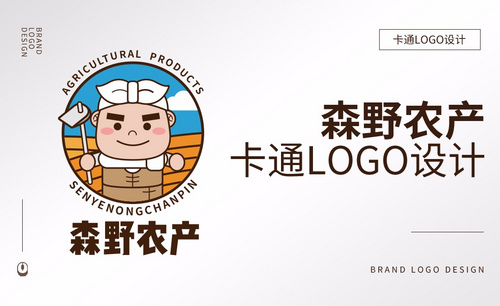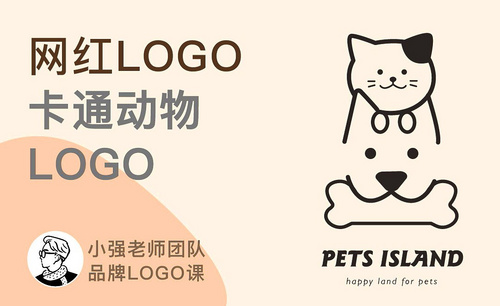卡通logo
卡通logo怎么样做做出来的效果才会好看呢?做卡通logo的时候可以选择ai软件要根据品牌的名字选择做出什么样的后期效果, 首先要分析关键词,找到有关联的素材,使用钢笔工具描画出大概的轮廓并进行填色,修改图画的位置以及大小并修改阴影,然后写出卡通logo的文字要和绘出来的图有关联最后调整。但具体要怎么做比较好看而且有规则呢?那么跟我一起来看看吧!
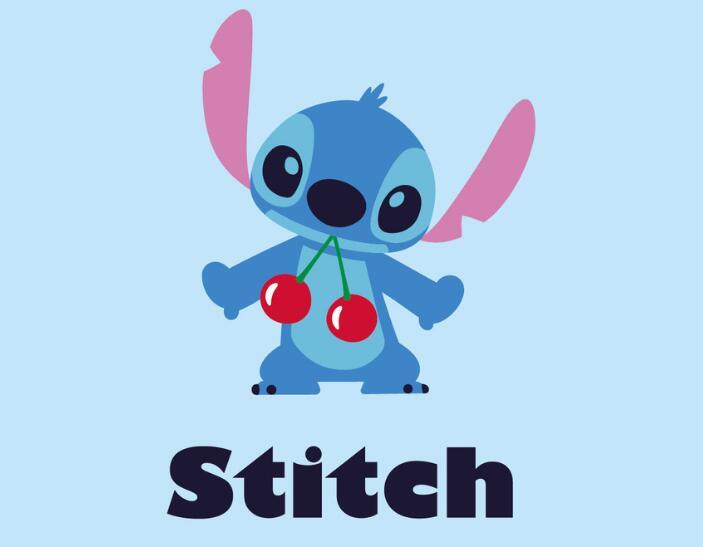
AI如何设计栗子烘焙卡通LOGO
1、本课主要是设计一款烘焙LOGO ,[打开]AI软件,[打开]案例文档。根据品牌文字内容,进行分析。具体分析如图示。
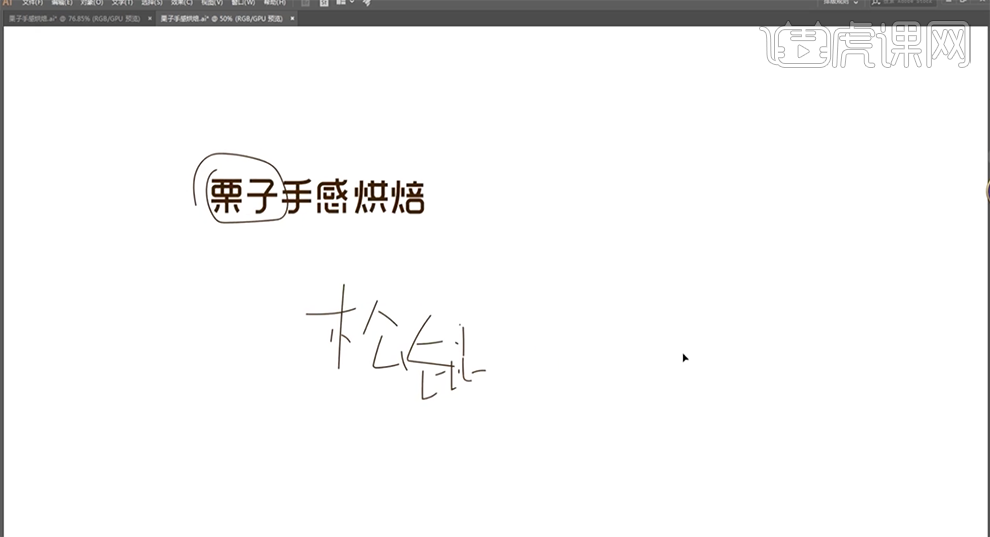
2、在网络上搜索分析的关键词,找到合适的关联素材并进行截图。具体操作如图示。
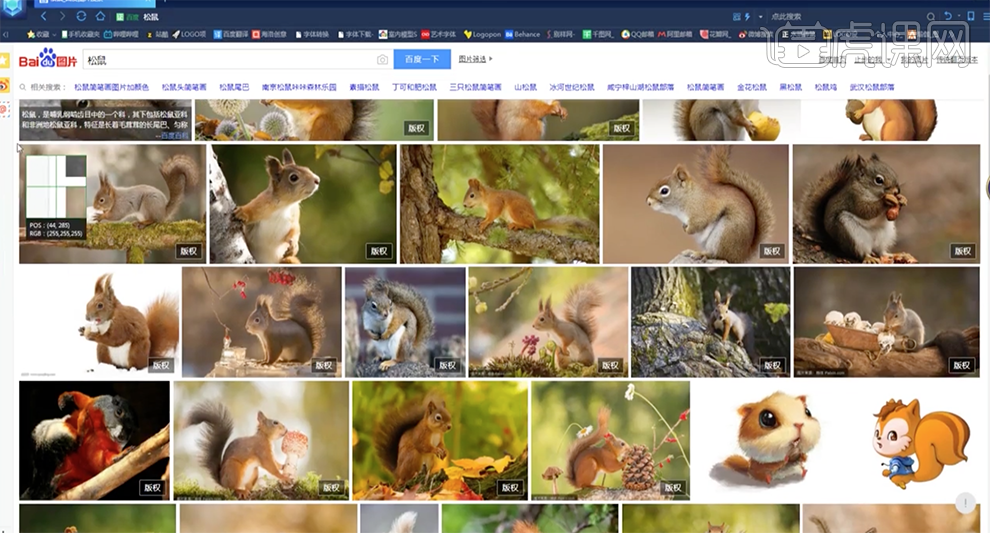
3、[返回]AI软件,按[Ctrl+V]粘贴图片。根据参考素材,使用[钢笔工具]绘制大概形状轮廓。具体显示如图示。
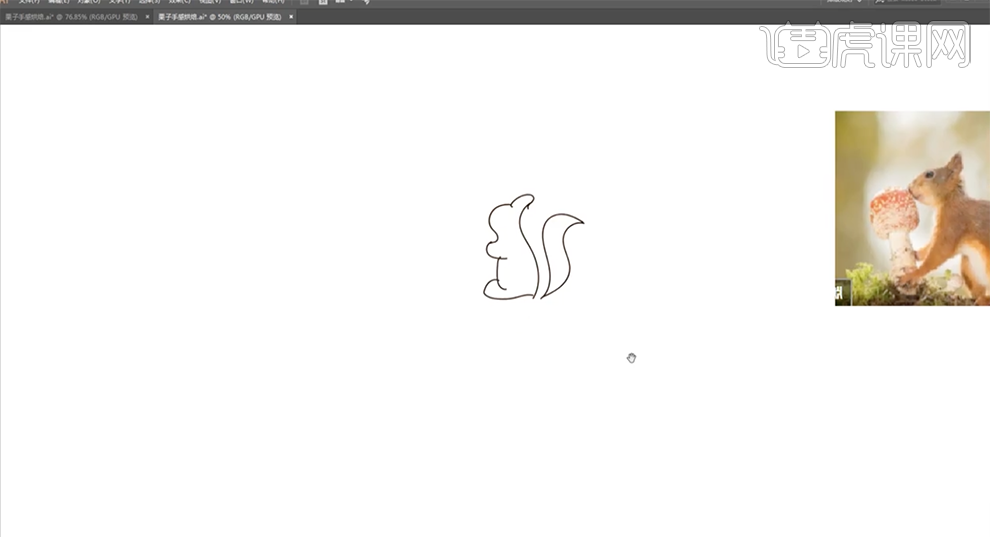
4、调整笔画粗细,根据参考图继续绘制轮廓,调整轮廓细节。具体显示如图示。
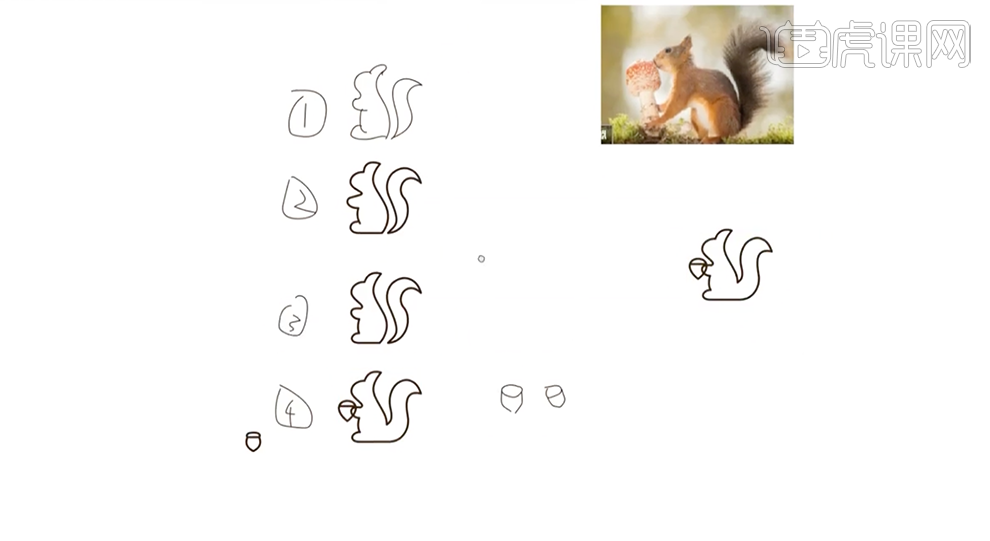
5、使用[椭圆工具]绘制合适大小的椭圆,[填充]描边颜色。[选择]形状对象,根据参考素材,[填充]合适的颜色。具体效果如图示。
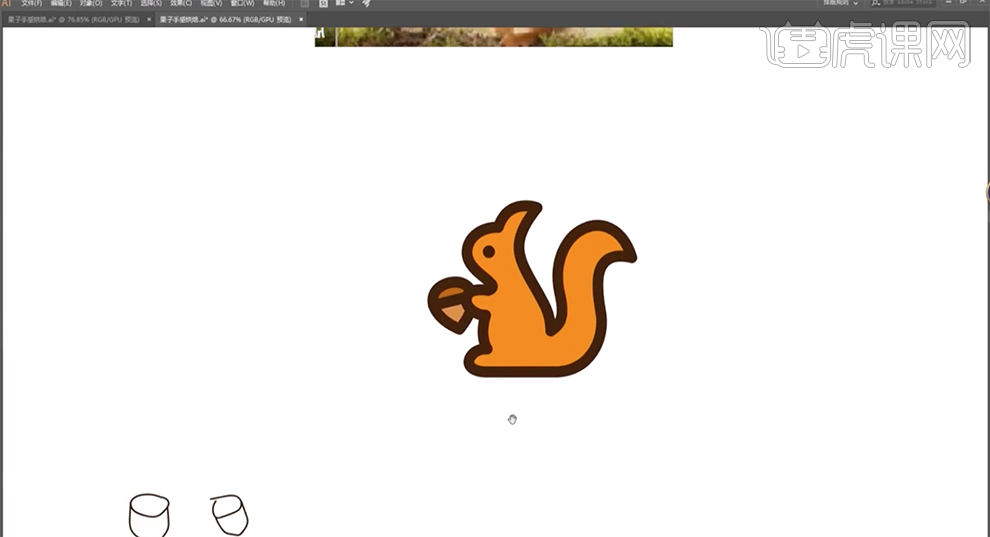
6、[选择]填色形状对象,按Alt键[向下拖动复制]至合适的位置。使用[钢笔工具]在尾巴合适的位置绘制形状对象。[选择]关联形状,单击[路径查找器]-[分割],[删除]多余的部分。[选择]对应形状,[填充]深色。具体效果如图示。
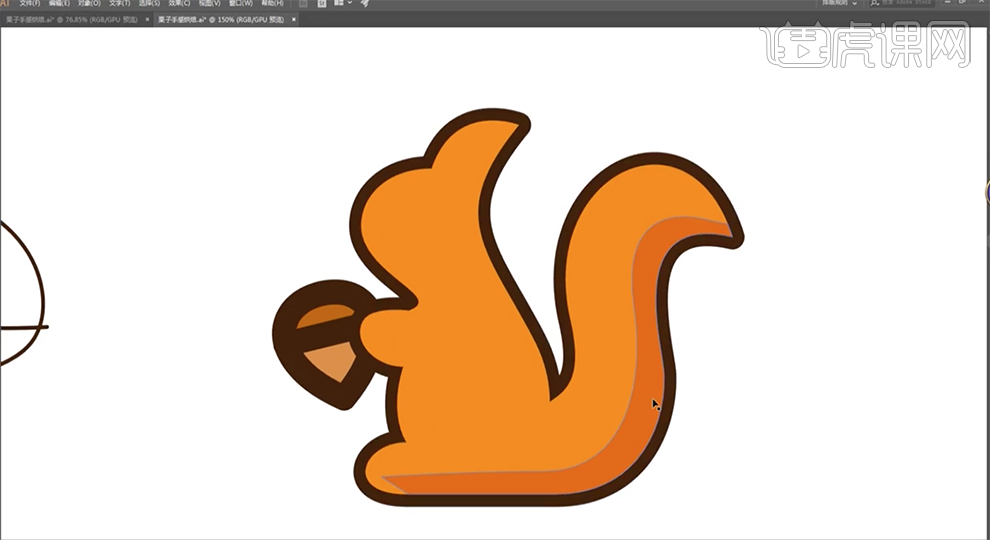
7、调整图层顺序,使用相同的方法给松鼠的手添加深色形状,并排列至合适的图层位置。具体效果如图示。
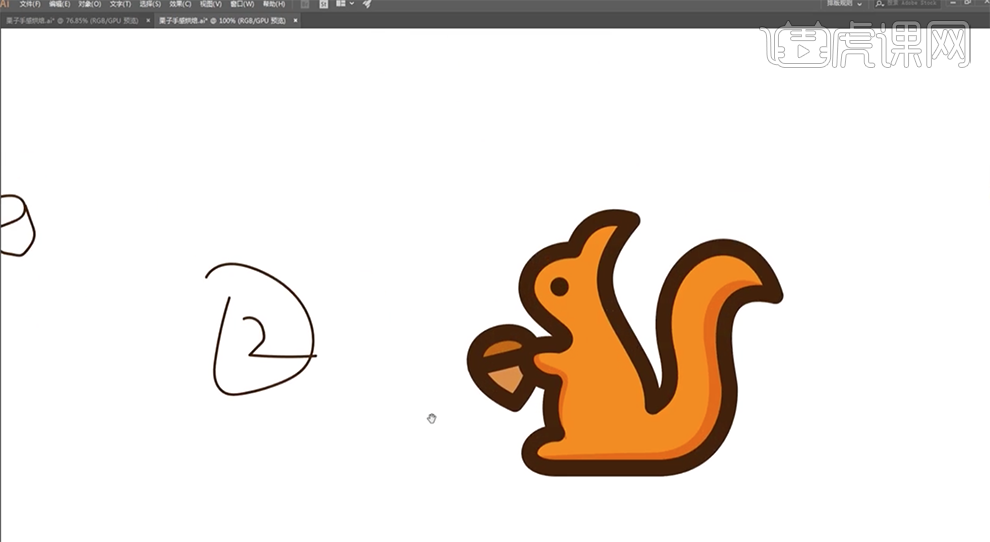
8、[选择]关联对象,按Alt键[拖动复制]至合适的位置。根据光影规律,使用相同的方法在松鼠对应的位置添加高山光形状对象,[填充]浅色。具体效果如图示。
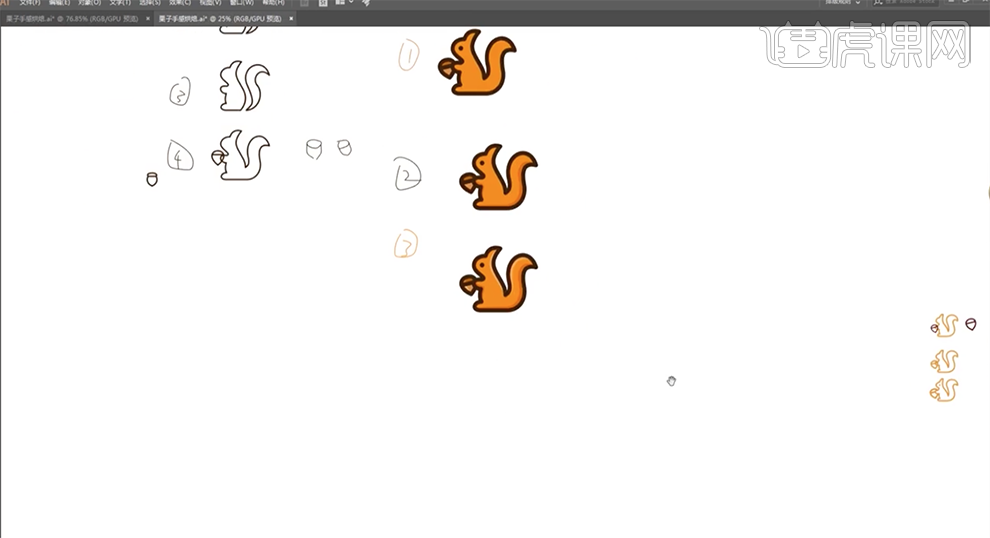
9、使用[文字工具],输入文字。调整文字透明度,使用[钢笔工具]和[形状工具],根调整笔画粗细,根据参考文字绘制文字笔画。具体显示如图示。
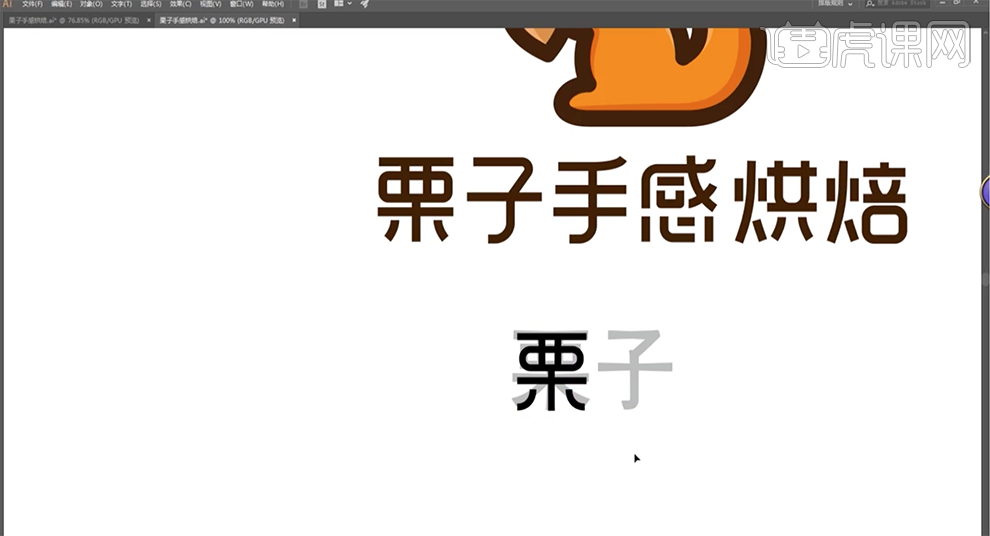
10、[选择]文字笔画,[移动]至合适的位置。使用[矩形工具]绘制文字大小的矩形,[填充]灰色,置于文字笔画下方。按Alt键[拖动复制]矩形框至合适的位置。使用[钢笔工具]绘制第二个文字笔画,根据设计思路,使用[直接选择工具]选择直角端点,[拖动]至合适的圆角弧度。具体效果如图示。
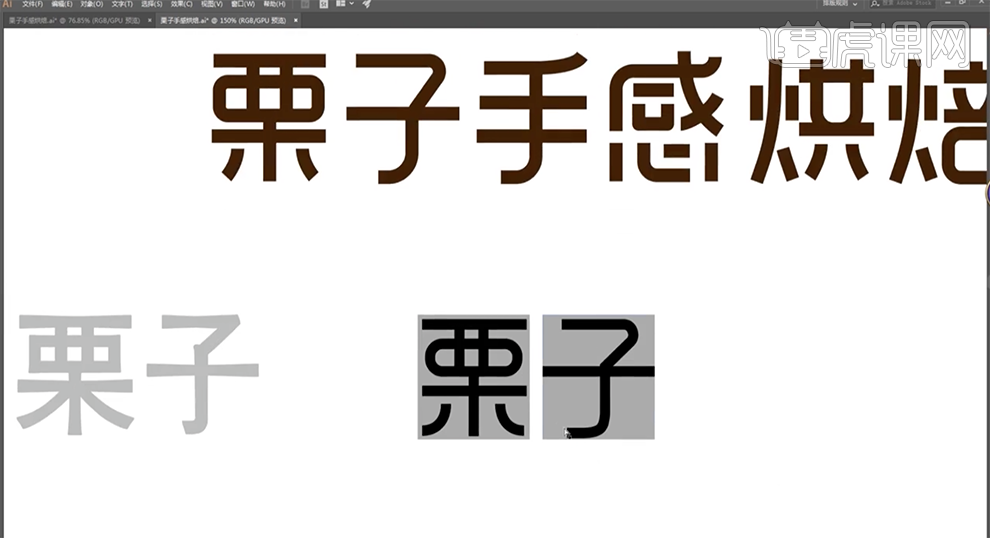
11、使用相同的方法绘制剩余的文字笔画,调整大小移动至图形下方合适的位置。使用[文字工具]输入英文辅助文字,调整大小和字体,排列至中文下方合适的位置。具体效果如图示。
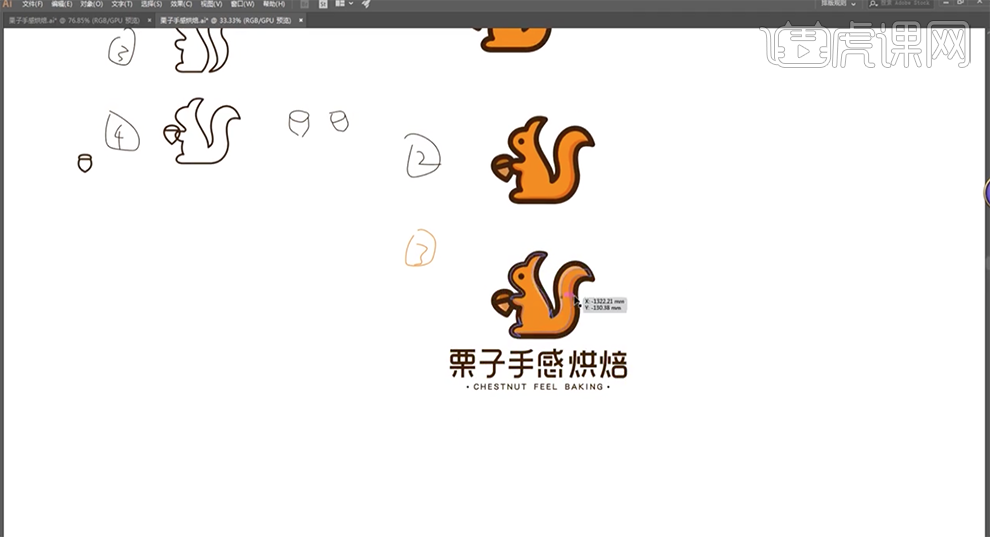
12、根据主题调整图形色彩细节,最终效果如图示。

AI怎样进行卡通小吃logo设计
1.本课主要内容如下。
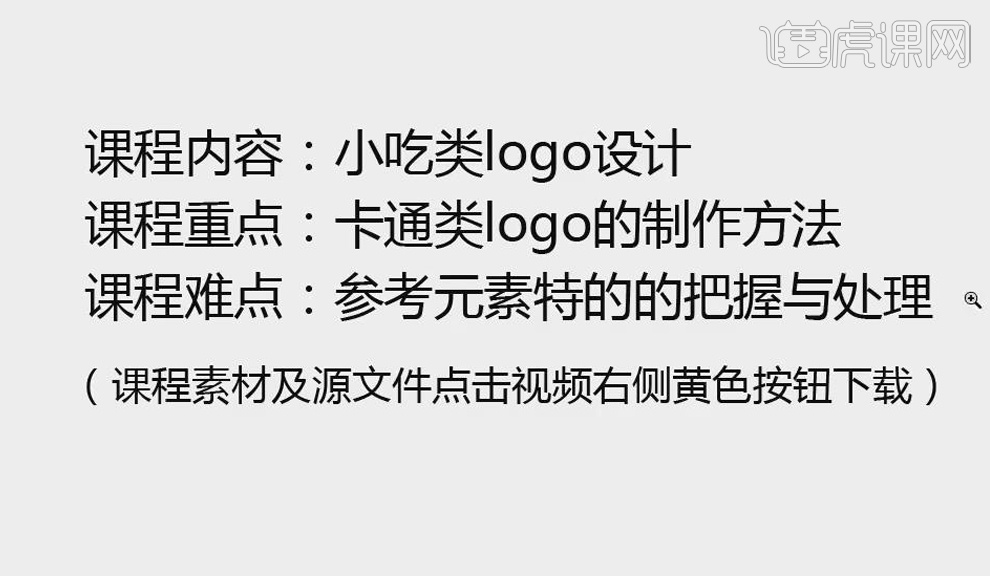
2.卡通logo造型设计案例分析:要抓住元素的【特征】,对其元素进行简化、设计,不影响识别性。
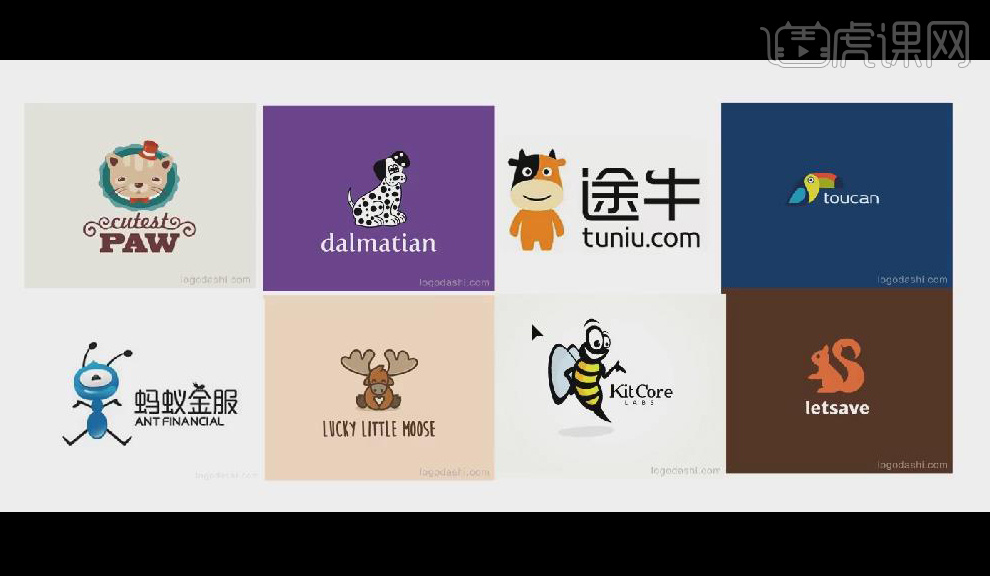
3.通过本次案例猫头鹰的参考图分析,我们得出猫头鹰的【特征】是大眼睛、尖嘴、尖眉毛,在选择案例参考图中,越简洁越能总结出其特征。
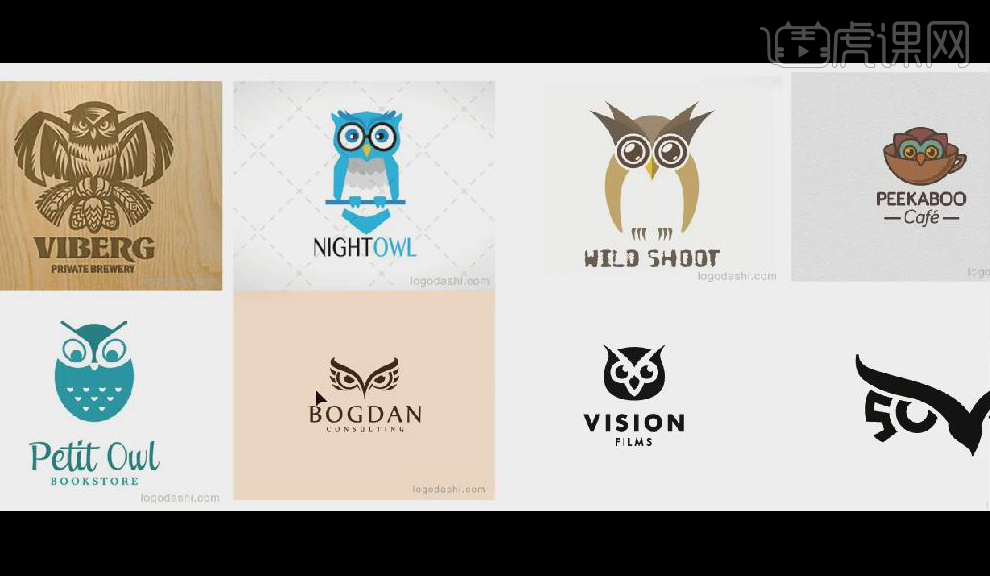
4.打开【AI】软件,【Ctrl+N】新建画布,【椭圆工具】绘制一个圆,无【填充】,【描边粗细】-【4pt】,按【Alt】键向右复制一个,作为眼睛。
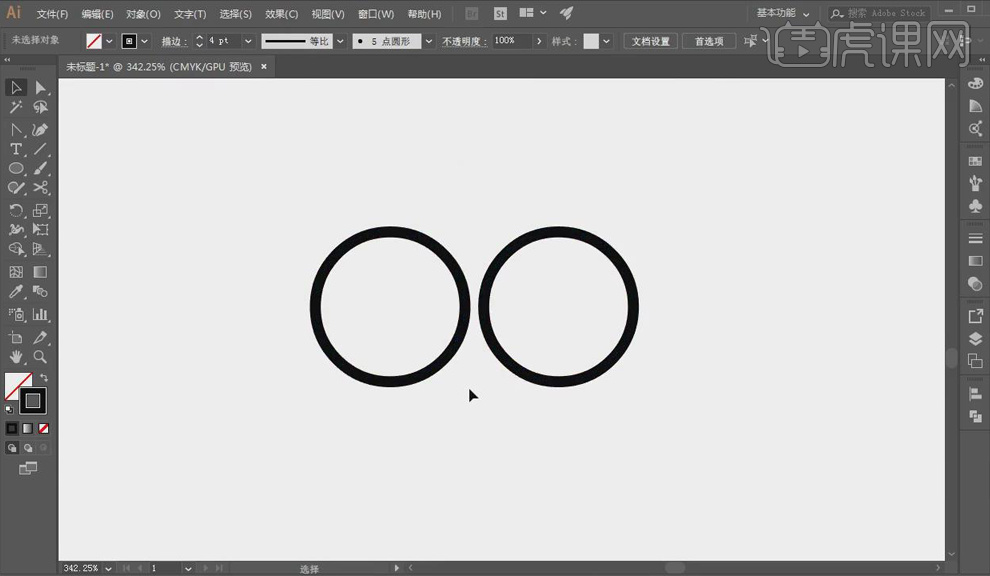
5.【钢笔工具】在眼睛正下方绘制尖嘴,无【描边】,【填充】-【黑色】,【直接选择工具】对尖嘴进行细节调整,【椭圆工具】再画一个圆,按【Alt】键向右复制一个,作为眼珠。
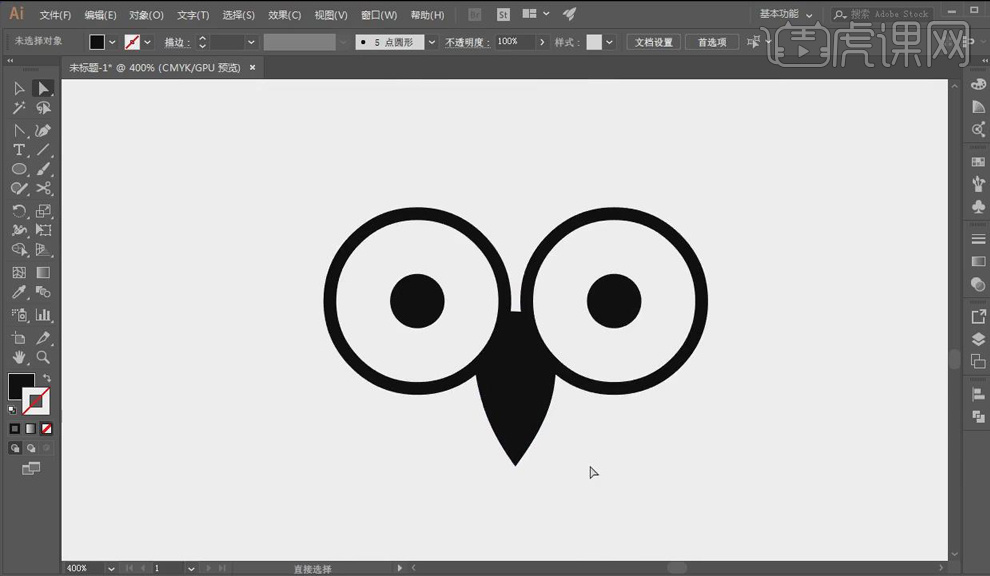
6.【钢笔工具】在眼睛左上方绘制尖眉毛,【直接选择工具】对眉毛进行细节调整,【选中】左侧眉毛,【右键】-【变换】-【对称】,点击【复制】。
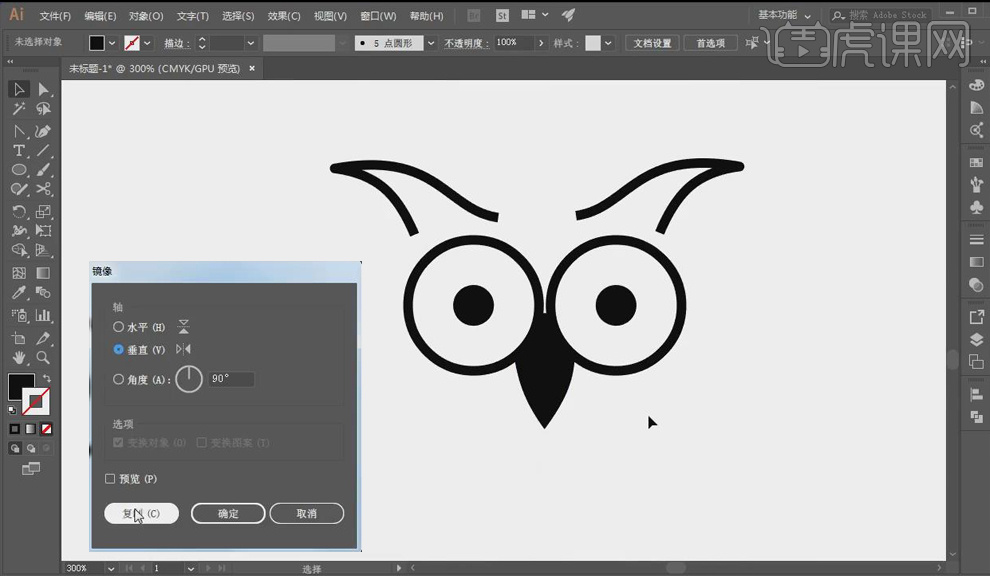
7.【椭圆工具】再画一个圆,【Ctrl+Shift[】置于底层,作为身子,再【调整】眼睛、嘴巴,使元素特征更突出。
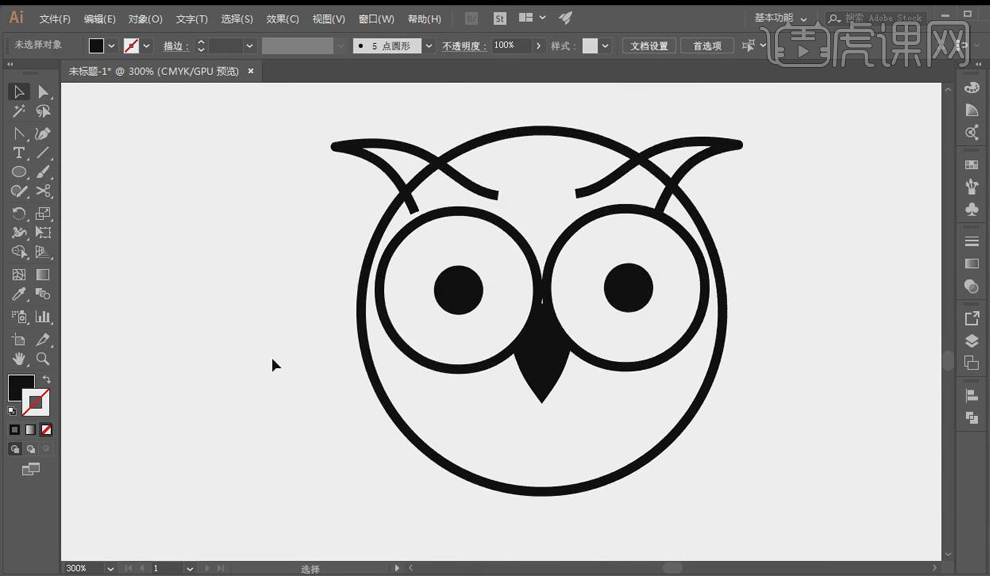
8.【钢笔工具】在身子左侧绘制猫头鹰的翅膀、衬衫领,【直接选择工具】进行细节调整,再对其进行【对称】复制。
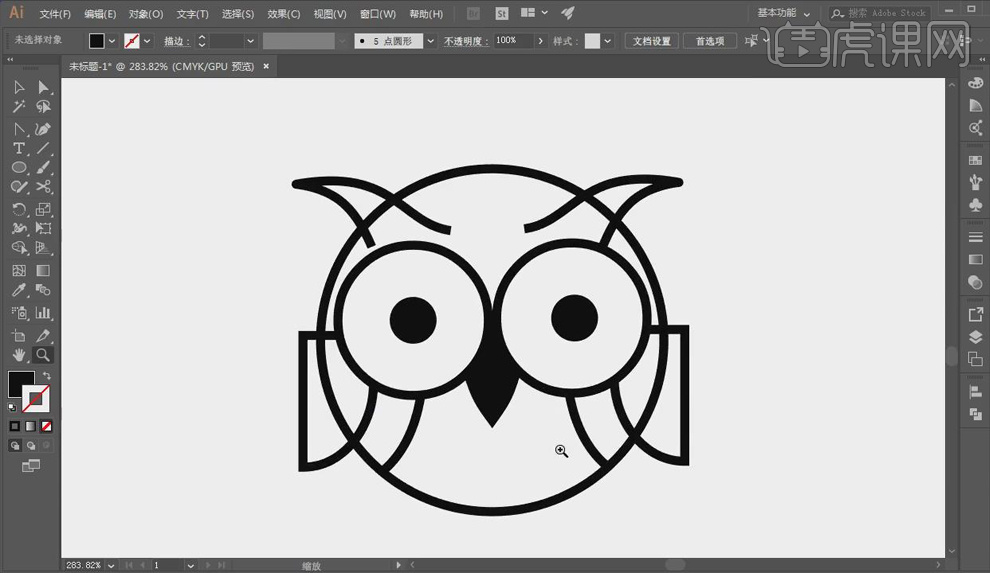
9.【椭圆工具】在眼睛画一个圆,【填充】-【黑色】,【直接选择工具】将圆减去一半,按【Alt】键向右复制一个,作为眼皮,【钢笔感觉】在头顶绘制杂毛,做出夜晚疲惫的感觉。
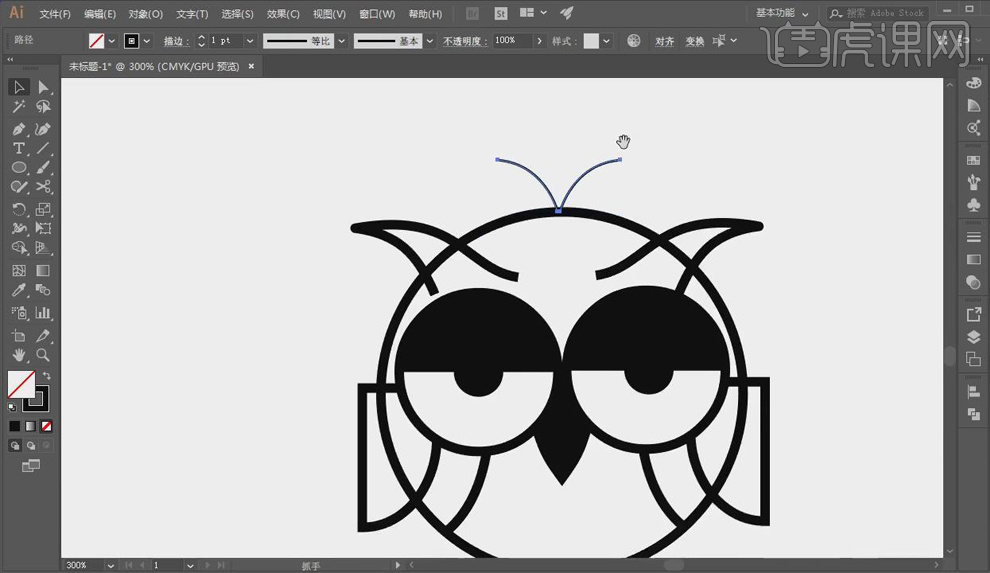
10.为猫头鹰【上色】:【选中】身子,【填充】卡其色,再将猫头鹰的【描边颜色】改为【棕色】。
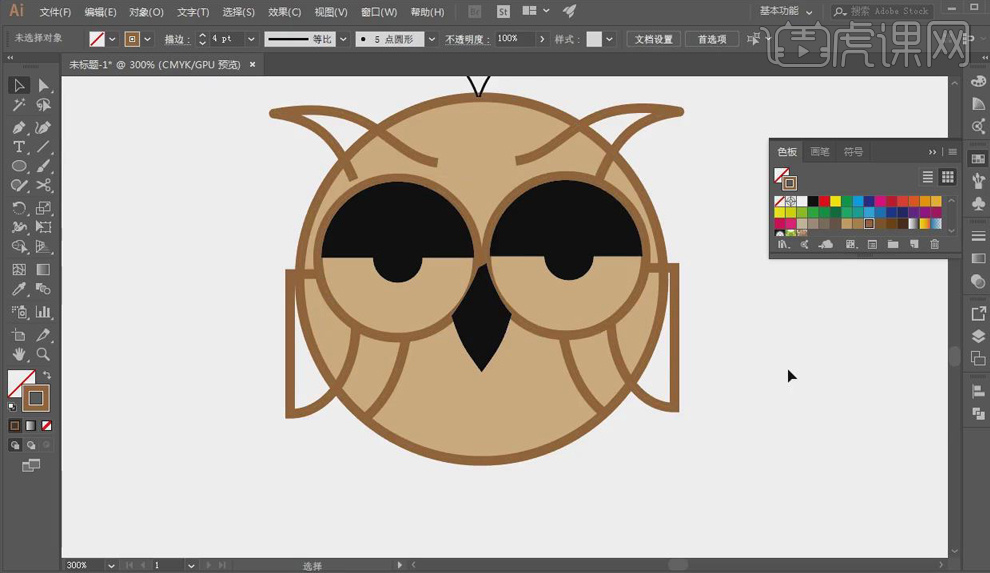
11.【选中】眼皮,【填充】卡其色,【钢笔工具】再画一条眼皮轮廓, 【描边颜色】改为【棕色】,【描边粗细】-【2pt】。
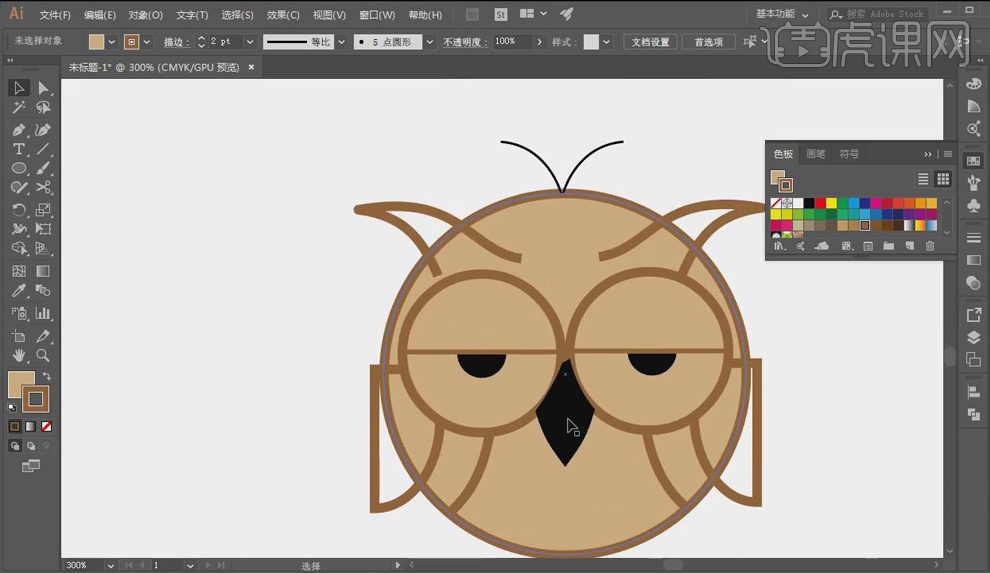
12.再【调整】猫头鹰的描边和填充颜色,【选中】身子和眉毛,【路径查找器】-【联集】,其【描边边角】-【圆角】。
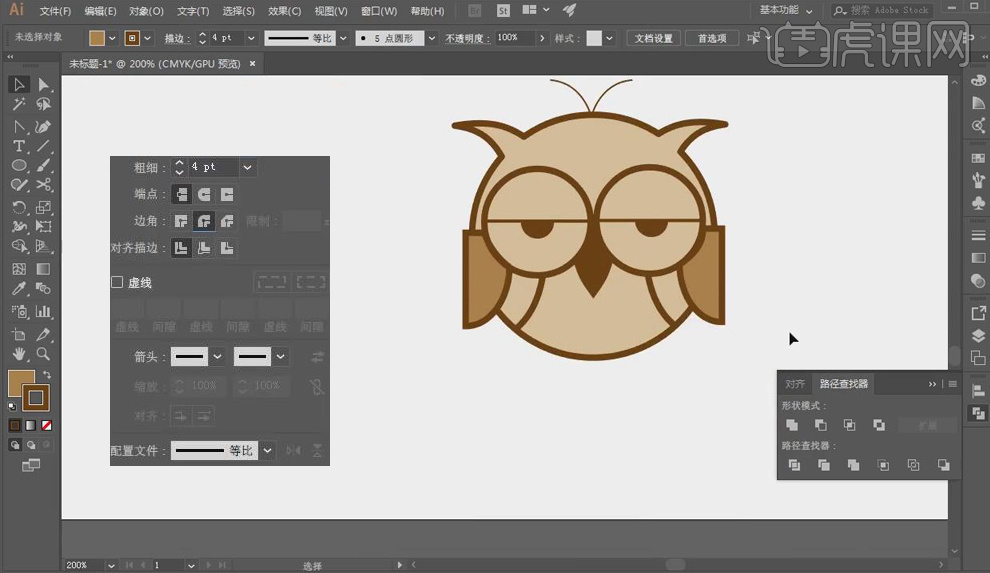
13.【选中】眼皮,【Ctrl+C】复制,【Ctrl+V】粘贴,将其旋转180度,【填充】白色,按【Alt】键向右复制一个,作为眼白,【右键】-【排列】,【调整】其顺序。
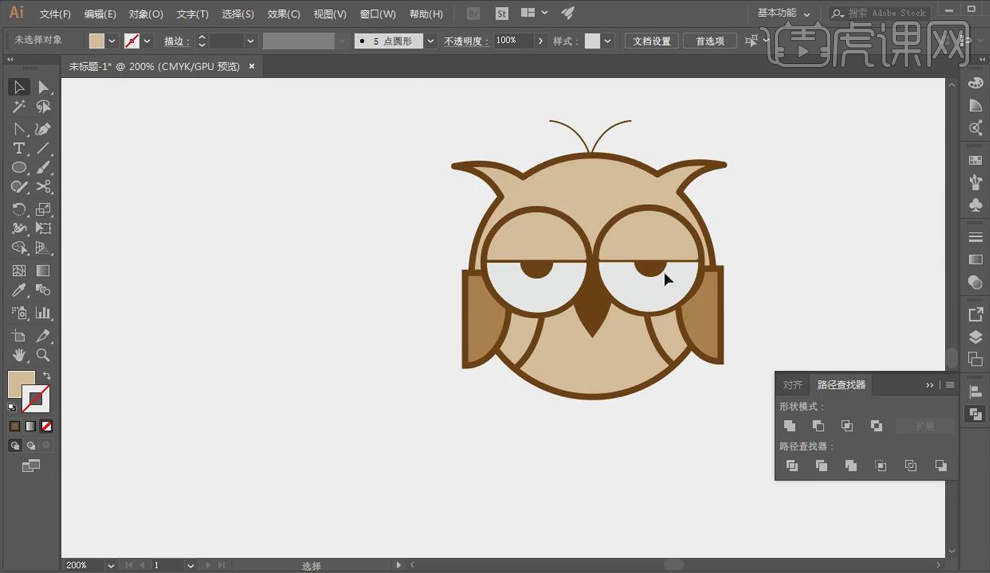
14.【钢笔工具】在衣领处绘制衣服,【填充】白色,【直接选择工具】进行细节调整,对其进行【对称】复制到右侧,再【调整】绘制猫头鹰的细节。
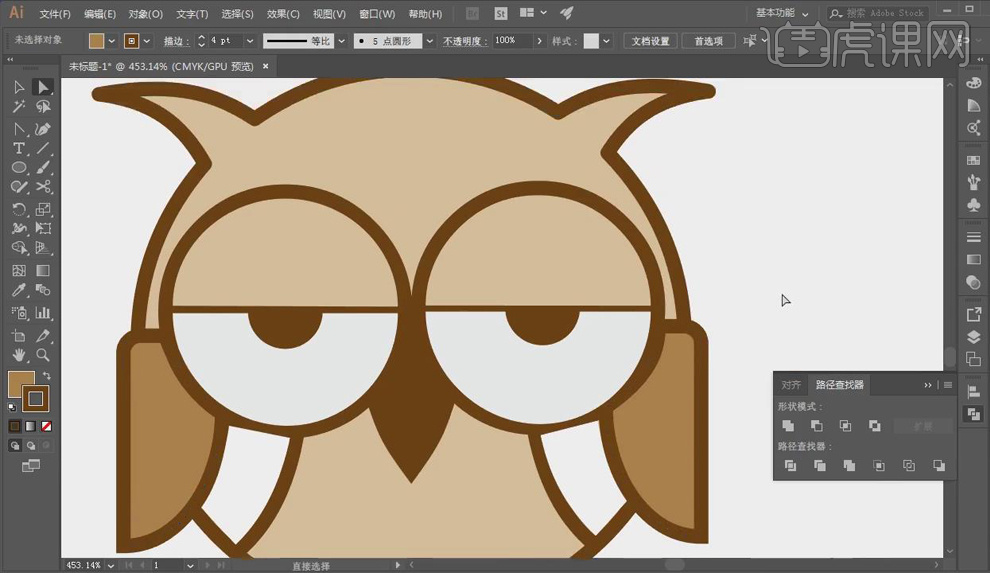
15.【钢笔工具】将眉毛延伸,选择笔刷样式,【直接选择工具】进行细节调整,对其进行【对称】复制。
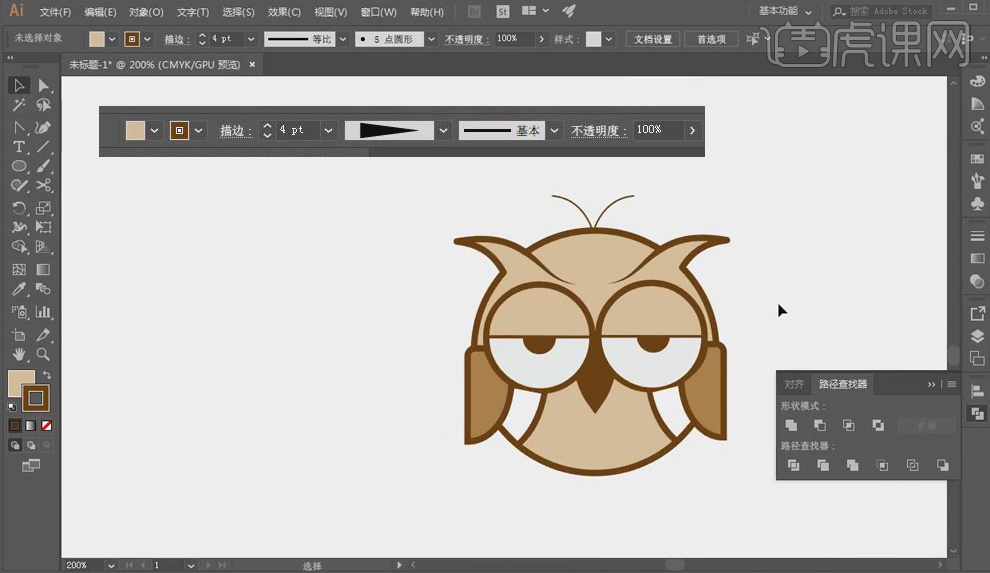
16.【钢笔工具】绘制羽毛,描边【端点、边角】-【圆角】,按【Alt】键进行移动复制,再将翅膀【填充】橘黄色。
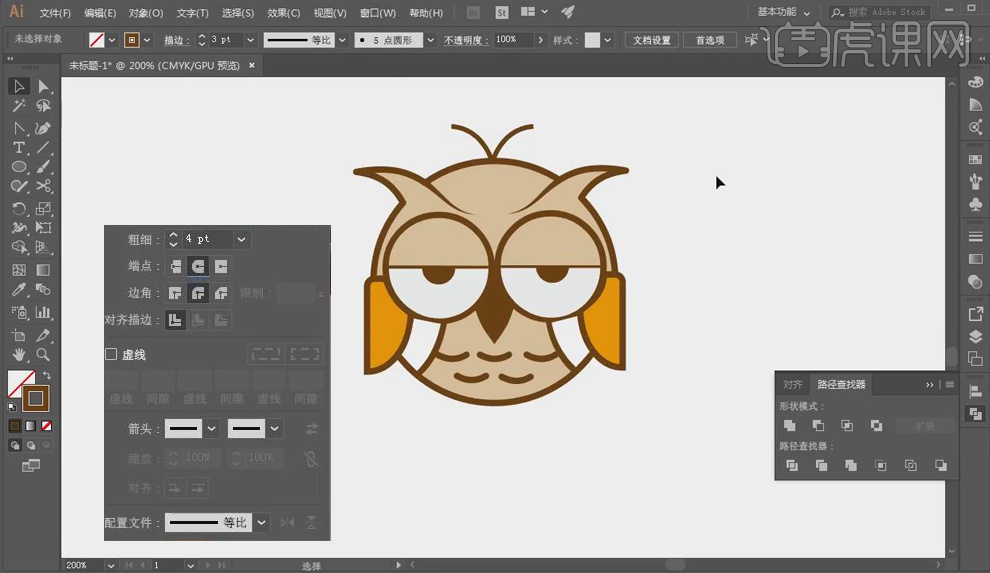
17.将眼睛轮廓的【描边粗细】改为【6pt】,【钢笔工具】再画出眼镜腿,突出疲惫的感觉。
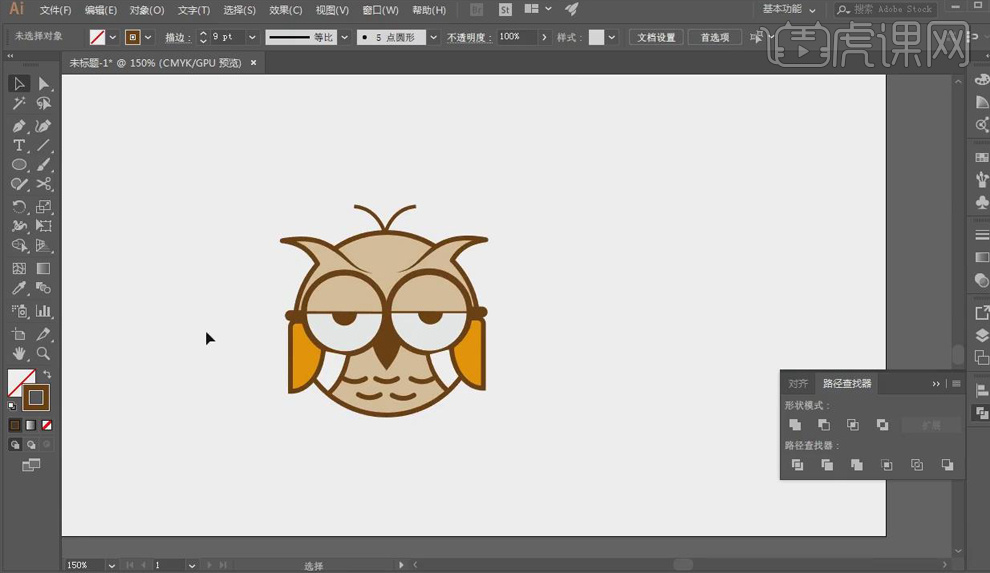
18.【钢笔工具】在眉毛、头顶处绘制高光效果,【填充】白色,降低不透明度,【直接选择工具】进行细节调整。
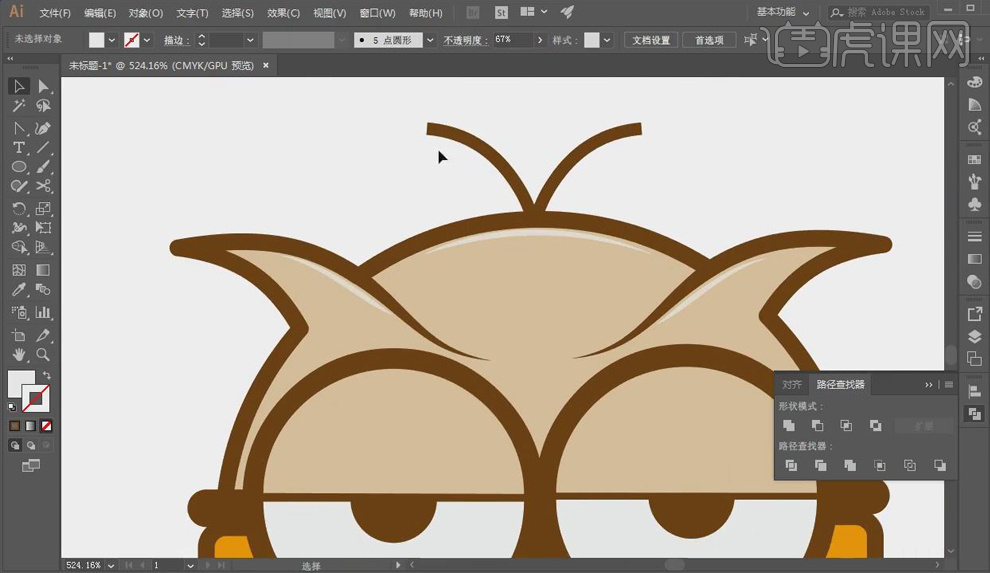
19.【调整】猫头鹰的细节,【全选】猫头鹰,【对象】-【扩展】,将其缩小,【文字工具】输入“夜猫小食”及英文,【调整】字体样式、颜色、大小,再对文字进行【排版】。
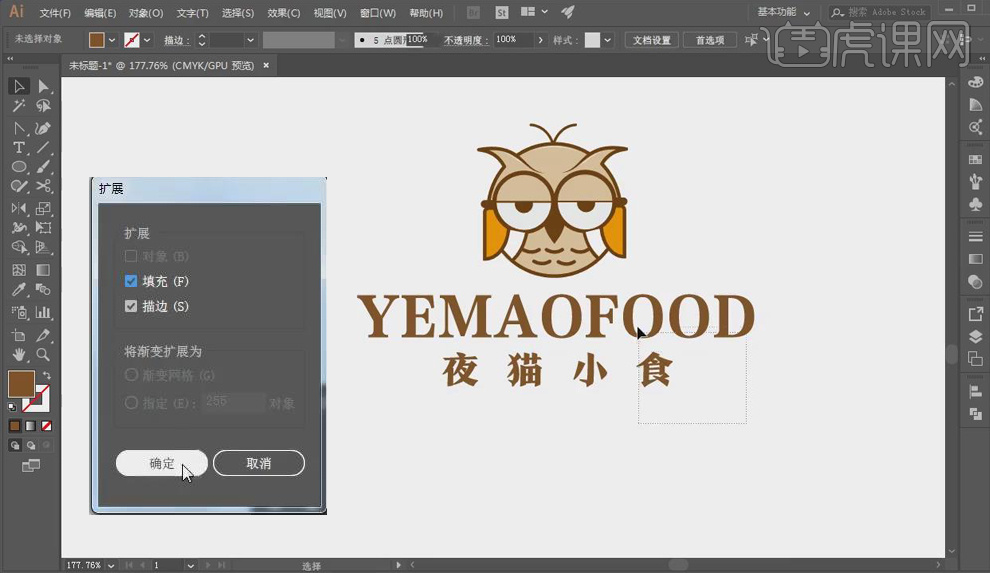
20.【选中】中英文字,【右键】-【创建轮廓】,【矩形工具】在文字间绘制矩形,【填充】棕色,按【Alt】键向右移动复制,作为装饰。
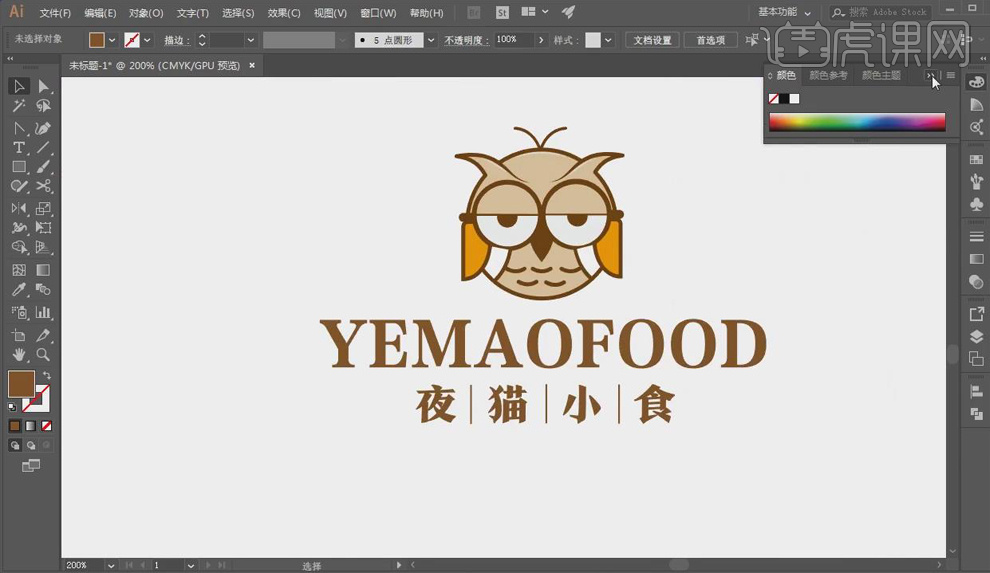
21.最终效果图如图所示。

如何用AI设计卡通logo
1、本课主要内容如图示。

2、案例讲解的主要思路如图示。

3、【打开】AI CC软件,【新建】任意大小的画布。具体效果如图示。
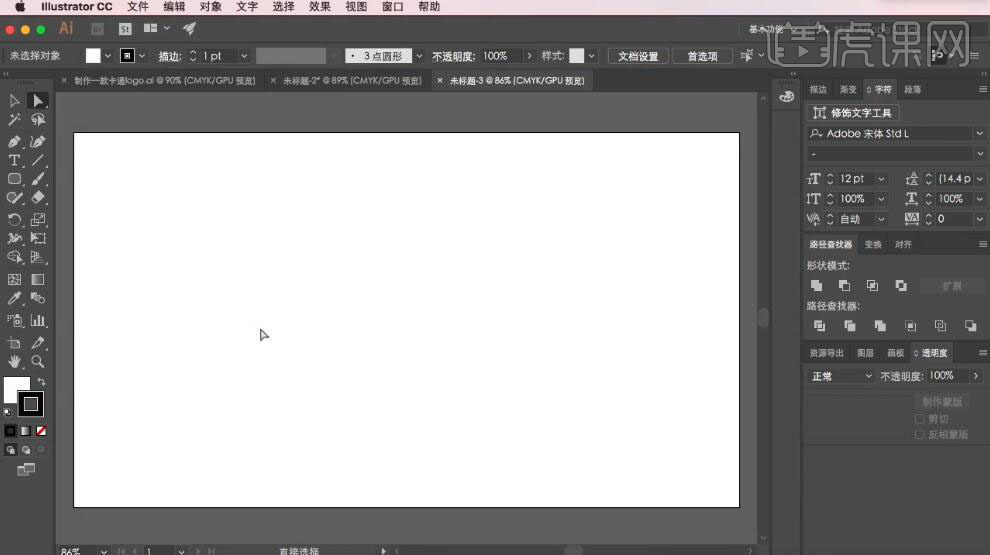
4、使用【椭圆工具】绘制椭圆,【填充】合适的颜色。按Alt键【移动复制】椭圆,使用【直接选择工具】调整椭圆形状。具体效果如图示。
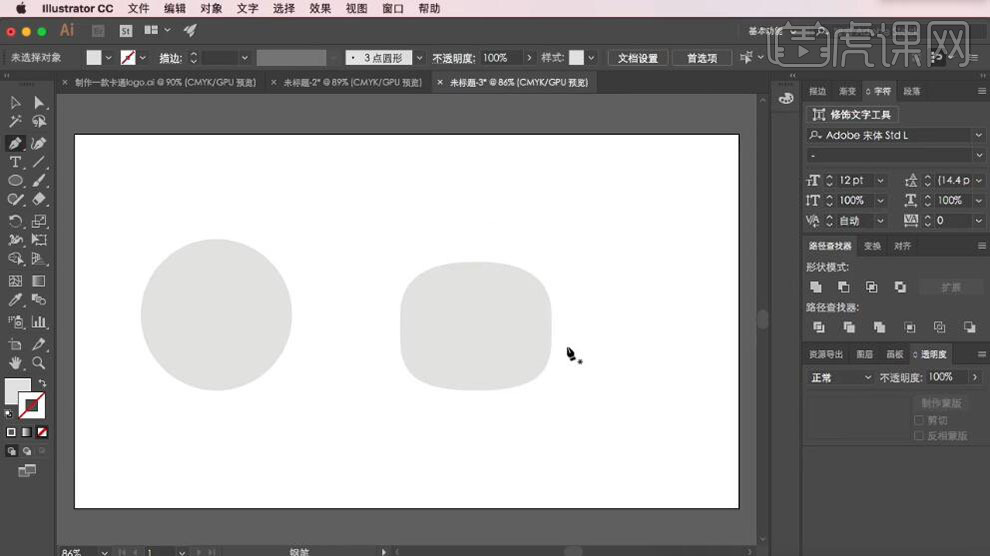
5、使用【钢笔工具】和【形状工具】根据案例思路,绘制农民卡通人物。具体效果如图示。
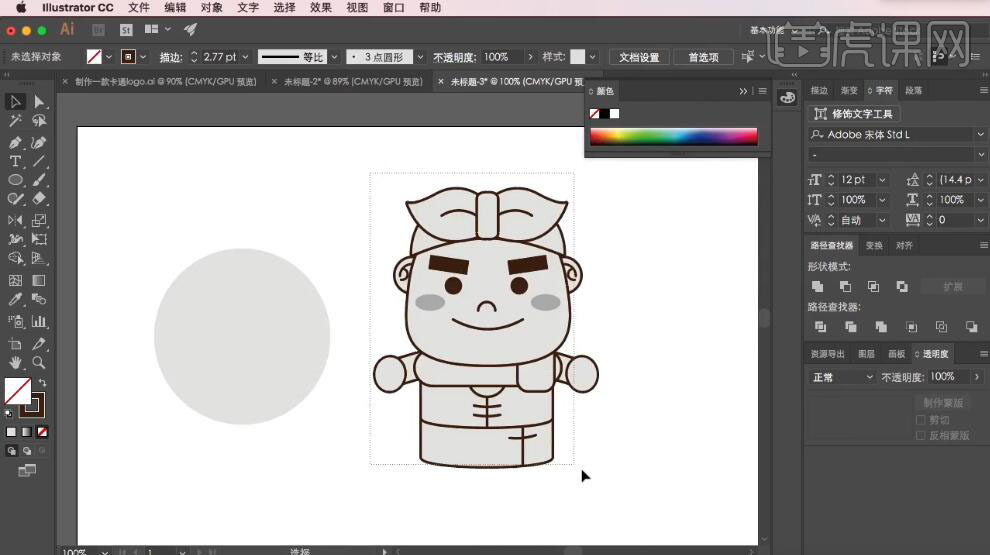
6、【选择】椭圆对象,移动至人物下方,调整大小,添加【描边】,排列至合适的位置。【复制】椭圆,【粘贴】至顶层,【选择】围裙形状和椭圆对象,右击【创建剪切蒙版】,调整画面整体细节。具体效果如图示。
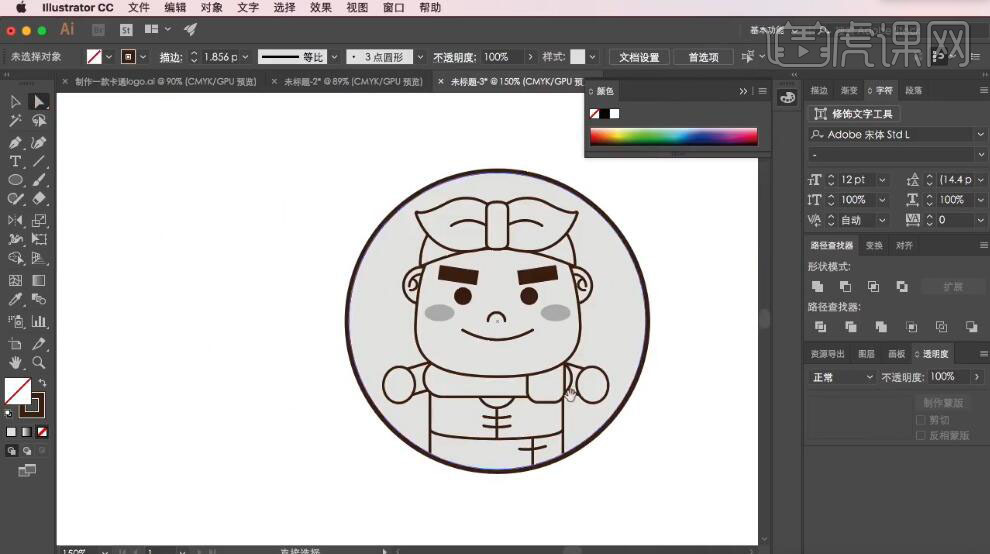
7、调整卡通人物和圆的整体细节,使用【椭圆工具】绘制云朵形状,【填充】白色。【复制】云朵形状,排列至椭圆上方合适的位置,使用相同的方法创建剪切图层对象,排列至合适的位置。具体效果如图示。
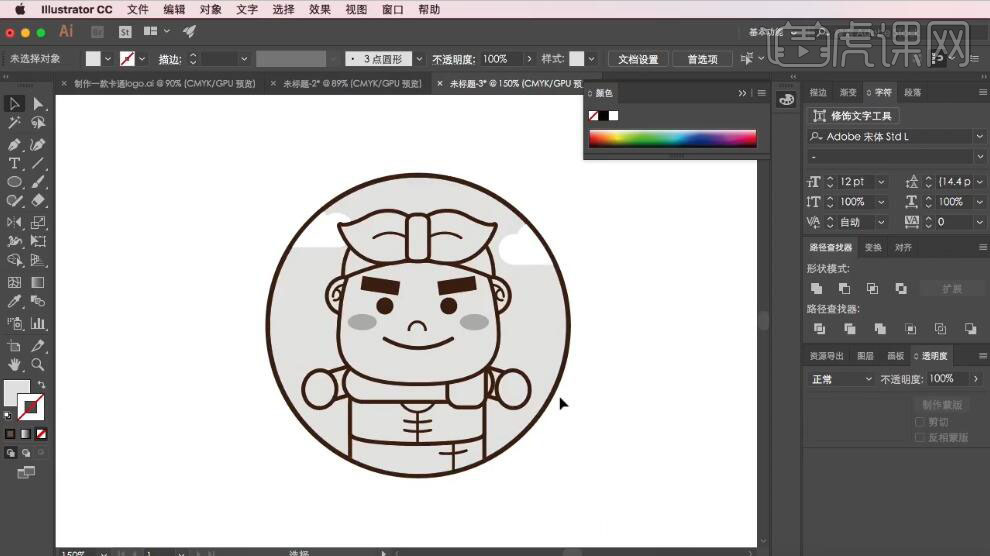
8、【选择】各元素形状对象,【填充】合适的颜色。具体效果如图示。
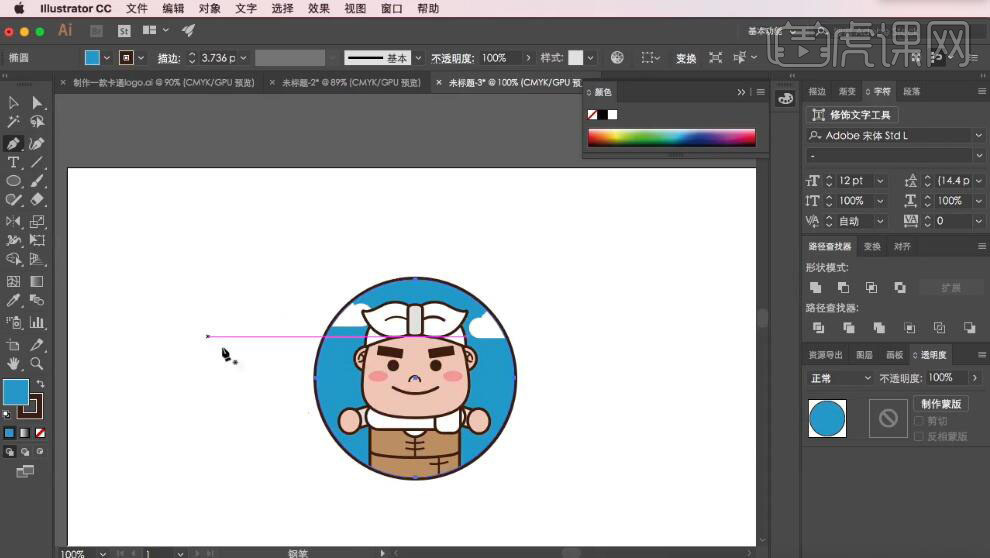
9、使用【钢笔工具】,根据案例设计思路,绘制田地形状对象,【填充】合适的颜色,添加【描边】。使用相同的方法剪切至椭圆框内,调整图层顺序。具体效果如图示。
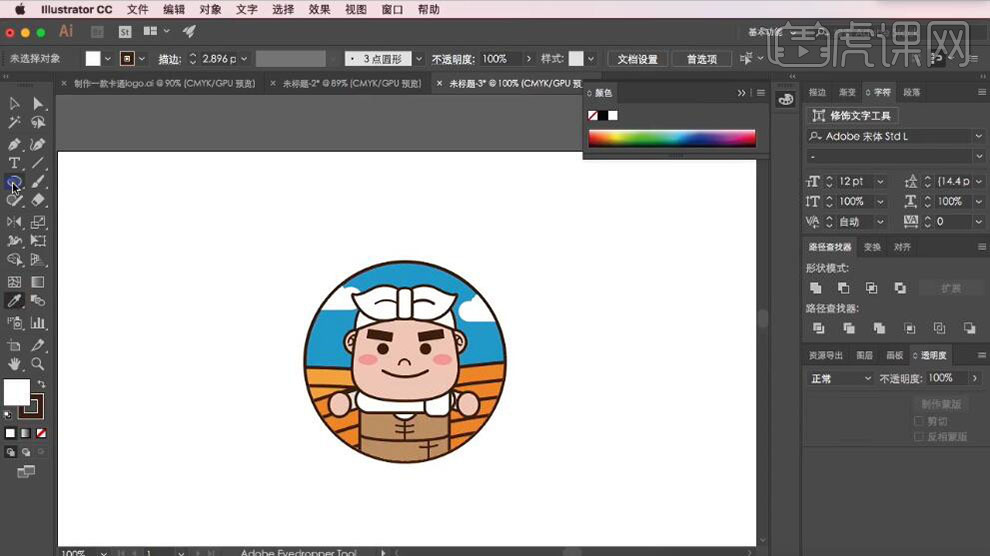
10、根据案例设计思路,使用【形状工具】绘制人物装饰元素,【填充】合适的颜色,调整大小,放置合适的位置。具体效果如图示。
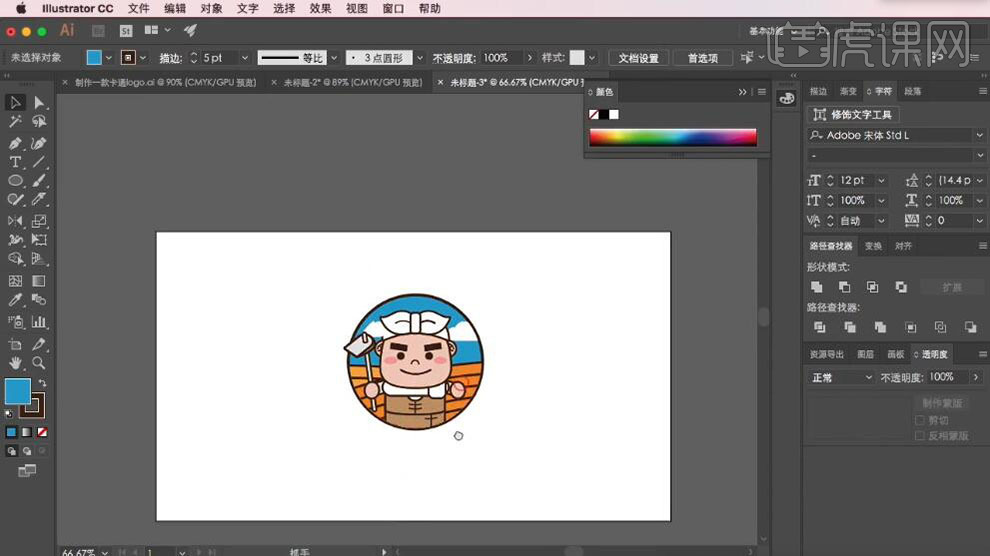
11、调整画面整体的细节,使用【文字工具】,选择合适的字体,输入文字。调整大小,排列至合适的位置。具体效果如图示。
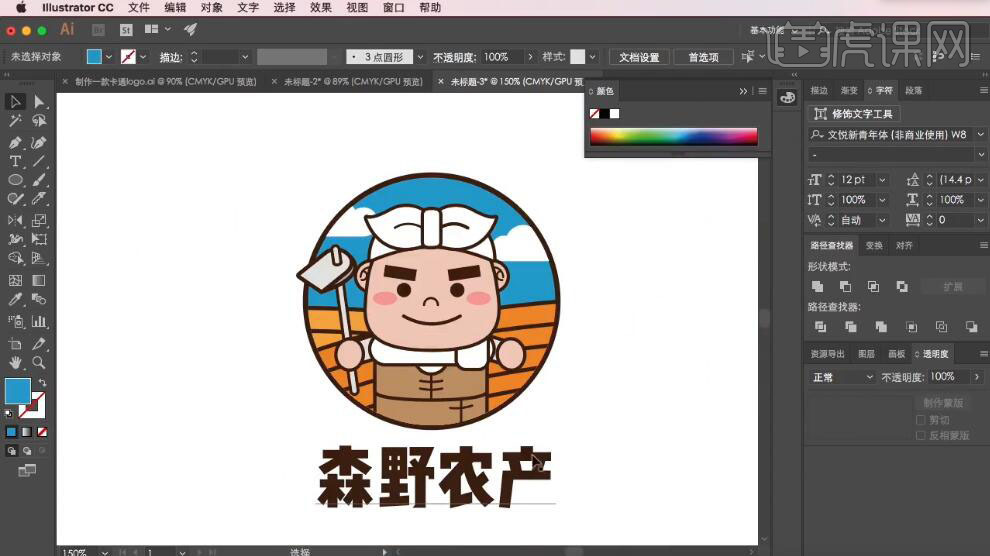
12、【复制】背景椭圆对象,【填充】无,【描边】无。【等比放大】至合适的大小,使用【路径文字工具】,选择合适的字体,单击椭圆路径,输入英文,排列至合适的位置。具体效果如图示。

13、最终效果如图示。

AI怎样设计在线K歌平台卡通logo
1、本课主要内容如图示。

2、本课案例公司如图示。

3、【打开】AI CC软件,【新建】任意大小画布。具体效果如图示。
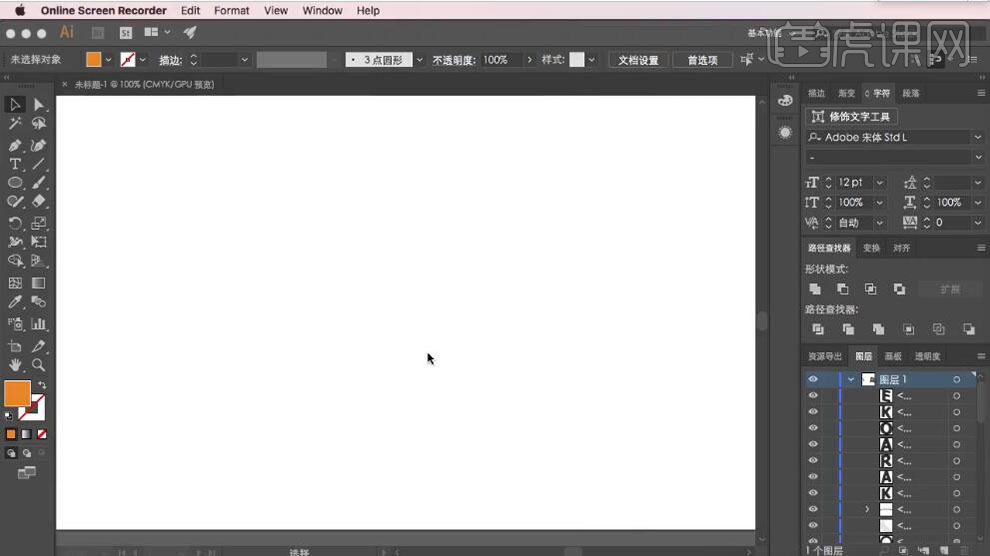
4、使用【椭圆工具】绘制椭圆,【描边】5PX。具体效果如图示。
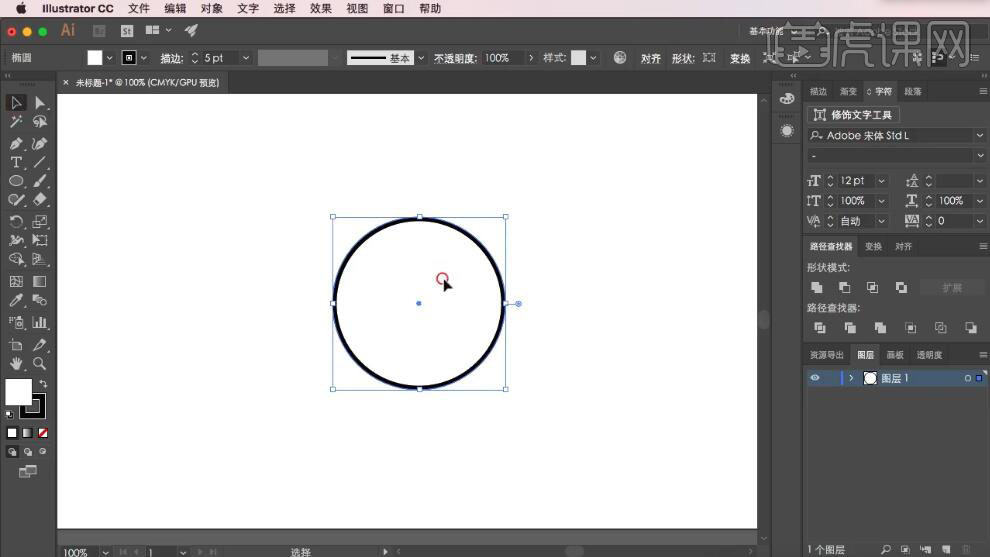
5、按【Ctrl+C】复制,按【Ctrl+F】原位前置粘贴,等比缩放合适大小,【描边】5PX。具体效果如图示。
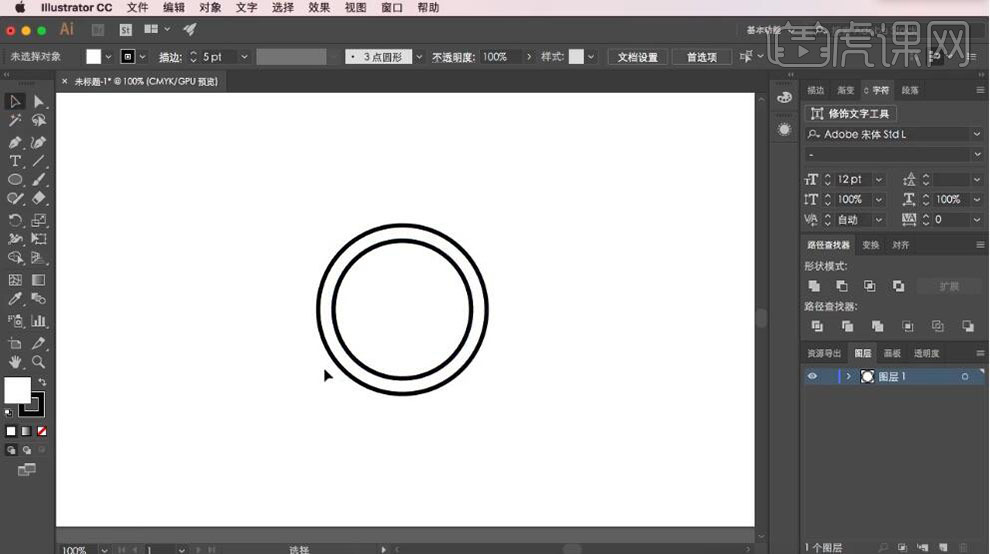
6、使用【矩形工具】绘制矩形,使用【钢笔工具】按Alt键拖动矩形边至合适的曲线,移动至合适的位置。具体效果如图示。
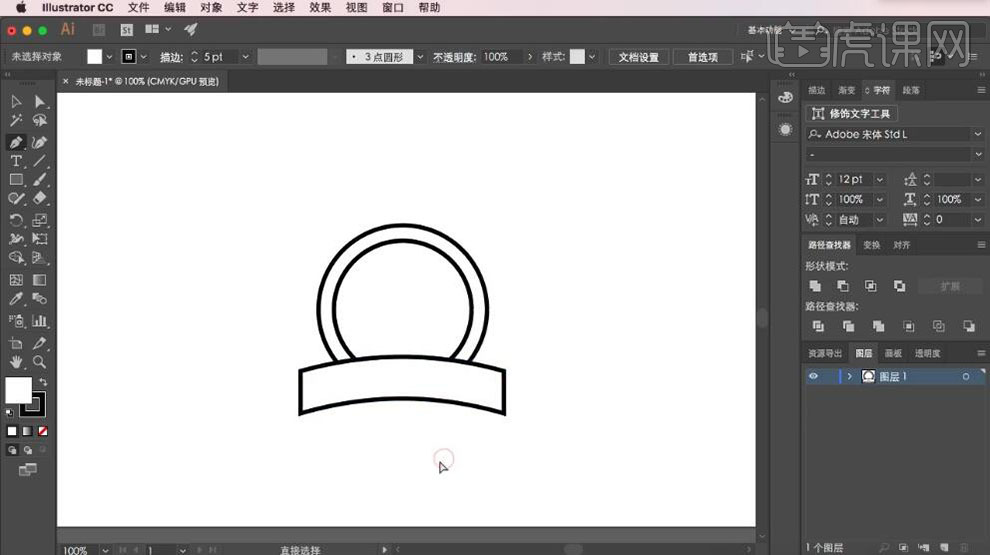
7、单击【描边属性】,具体参数如图示。具体效果如图示。
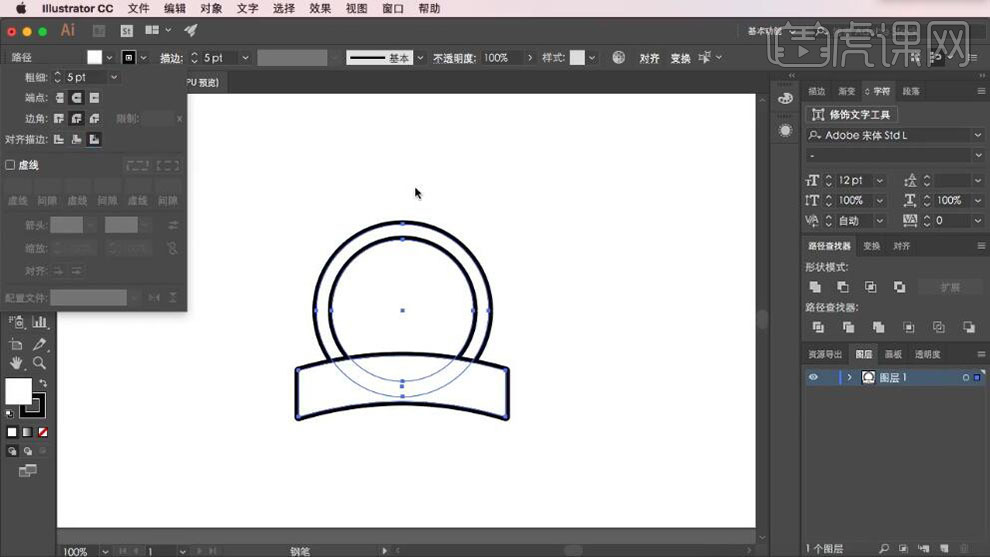
8、使用【钢笔工具】在矩形合适的位置添加锚点,并移动至合适的位置。使用【椭圆工具】,使用相同的方法,结合【钢笔工具】绘制卡通兔子形象,【填充】合适的颜色。具体效果如图示。
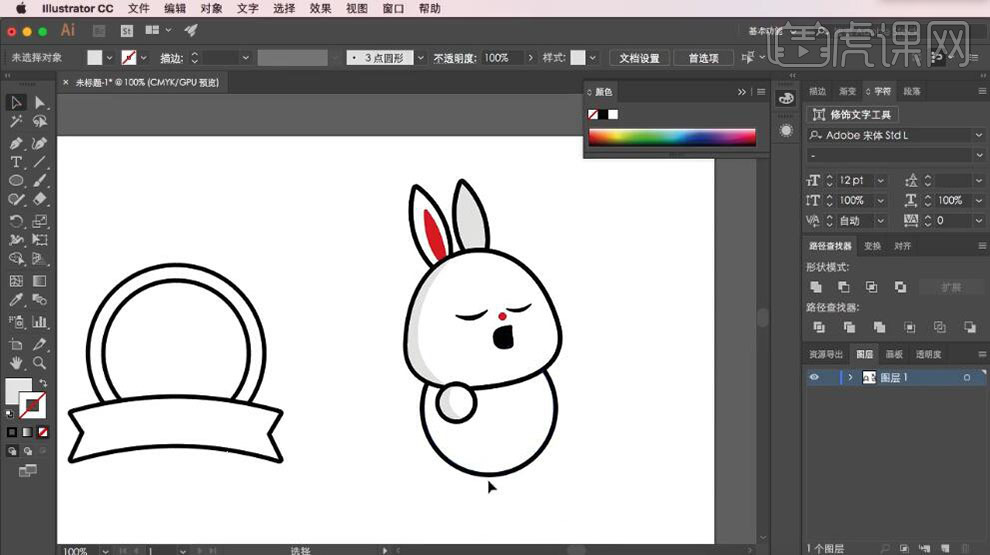
9、【选择】卡通兔子对象,移动至背景上方合适的位置,调整图层顺序和细节。使用【钢笔工具】根据设计思路绘制细节形状路径,【填充】合适的颜色。具体效果如图示。
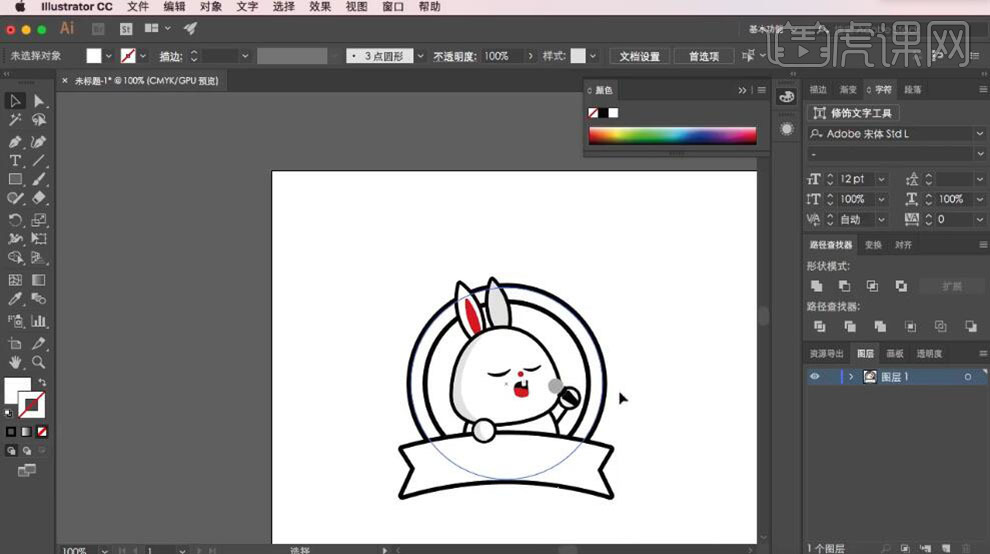
10、调整画面整体的细节,使用【文字工具】,选择合适的字体,输入文字,单击【文字变形】至合适的形状,放置合适的位置。具体效果如图示。
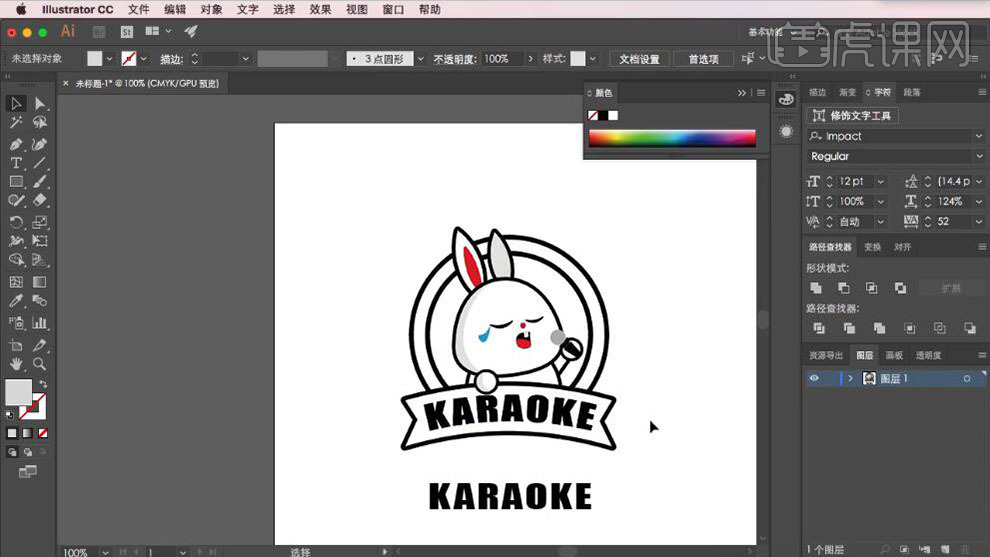
11、使用相同的方法,输入副标题,调整大小和形状放置合适的位置。【拖入】音符装饰素材,调整大小,放置合适的位置,【填充】合适的颜色。具体效果如图示。
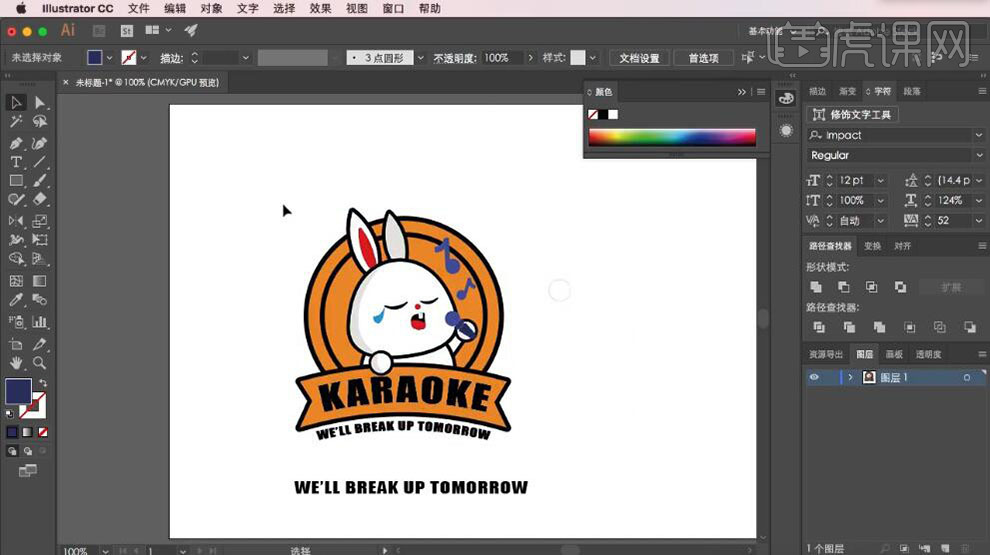
12、使用【钢笔工具】绘制合适的形状对象,【填充】合适的颜色。【旋转】至合适的角度,按Alt键【移动复制】,调整角度,放置合适的位置。【复制】中心圆,【选择】中心圆和矩形对象,右击【创建剪切蒙版】,置于卡通兔子后面合适的位置。具体效果如图示。
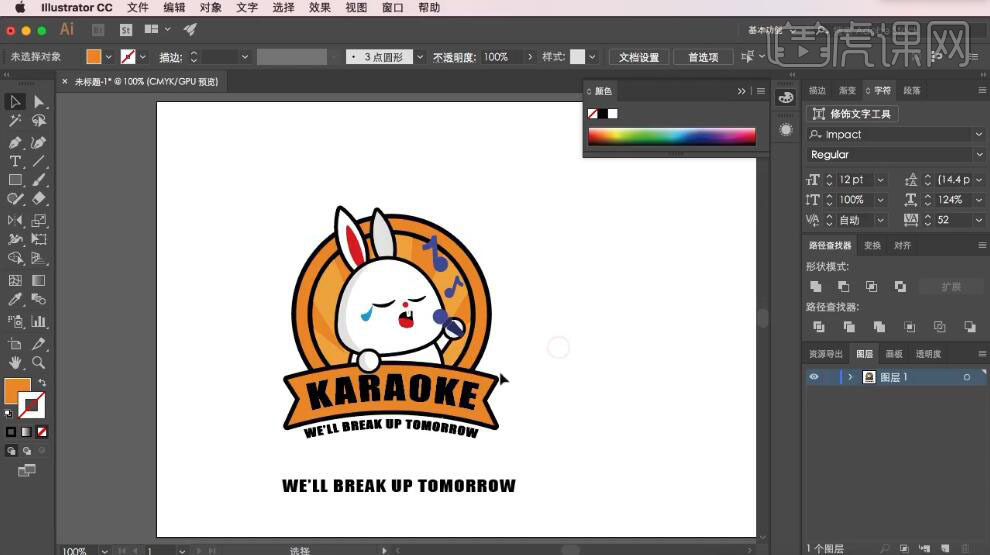
13、最终效果如图示。

如何用AI设计冷饮店卡通logo
1. 打开【AI】,将河马图片素材放进AI参考;使用【画笔工具】根据素材绘制出河马草稿;绘制完成后,按【Alt】移动并复制一个;绘制效果如图。
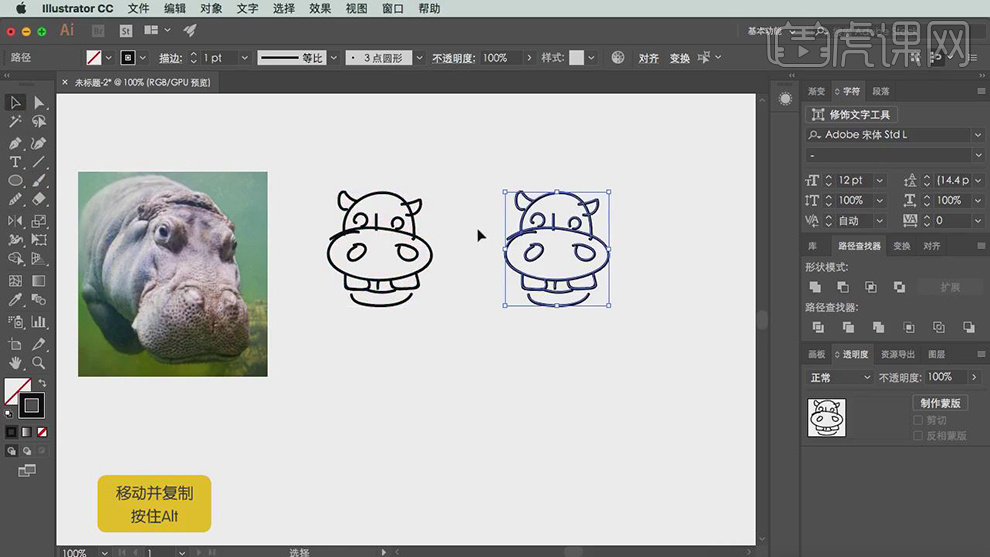
2. 使用【画笔工具】为河马绘制遮阳帽;按【Alt】移动并复制一个;使用【椭圆工具】绘制嘴巴,调整【描边粗细】为9px,【填充颜色】为白色;使用【椭圆工具】绘制头部,按【Ctrl+[】后移一层;【选择】两个椭圆,进行【对齐】。
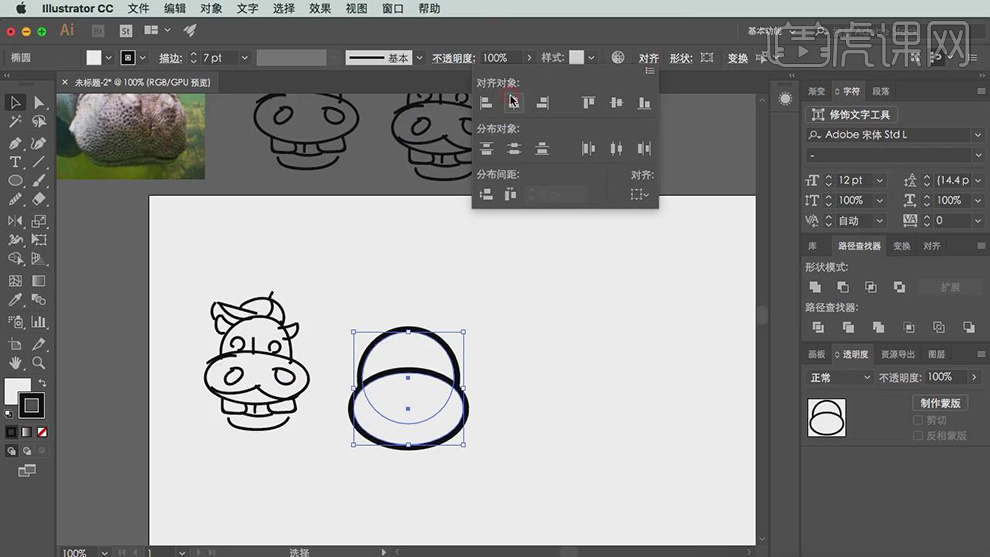
3. 使用【椭圆工具】绘制河马眼睛,取消【描边】、调整【填充】为黑色,按【Ctrl+[】后移一层,按【Alt】向右移动并复制另一个眼睛;使用【椭圆工具】绘制河马鼻孔,取消【描边】、调整【填充】为黑色并进行【旋转】,按【Alt】向右移动并复制,选择【镜像工具】进行镜像反转。
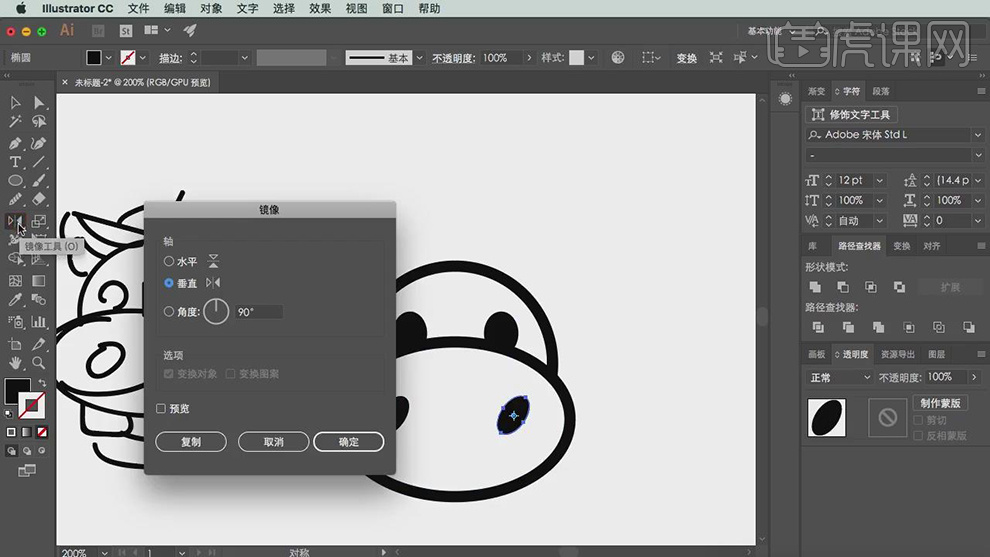
4. 使用【钢笔工具】在嘴巴下部两边【添加锚点】,【选择】中间的锚点按住【Ctrl】键向上移动,再按【Alt】键点击锚点;使用【平滑工具】将两边不平滑的锚点拖动;效果如图。
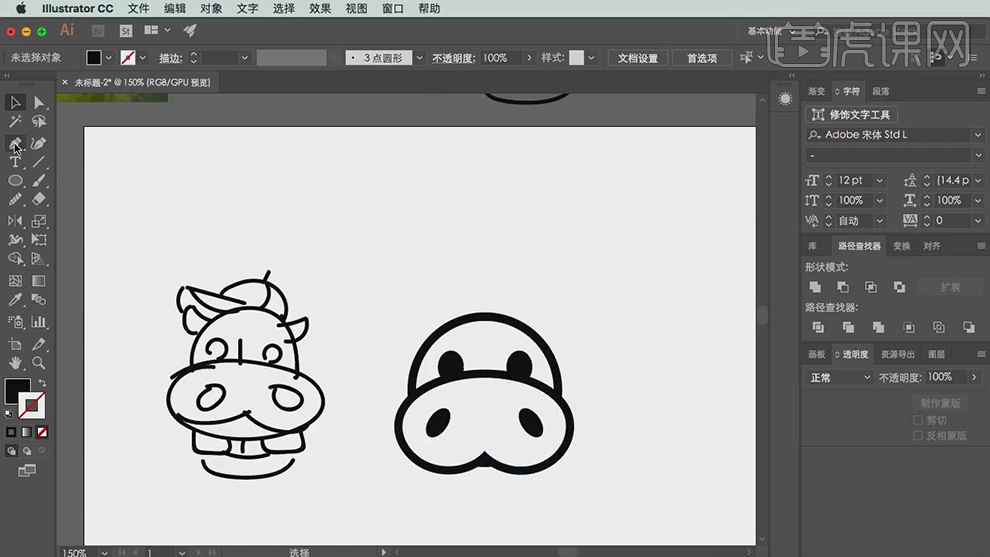
5. 使用【钢笔工具】绘制耳朵,使用【吸管工具】吸取头部形状属性,按【Ctrl+Shift+[】置于底层;按【Alt】向右移动并复制,选择【镜像工具】进行镜像反转。
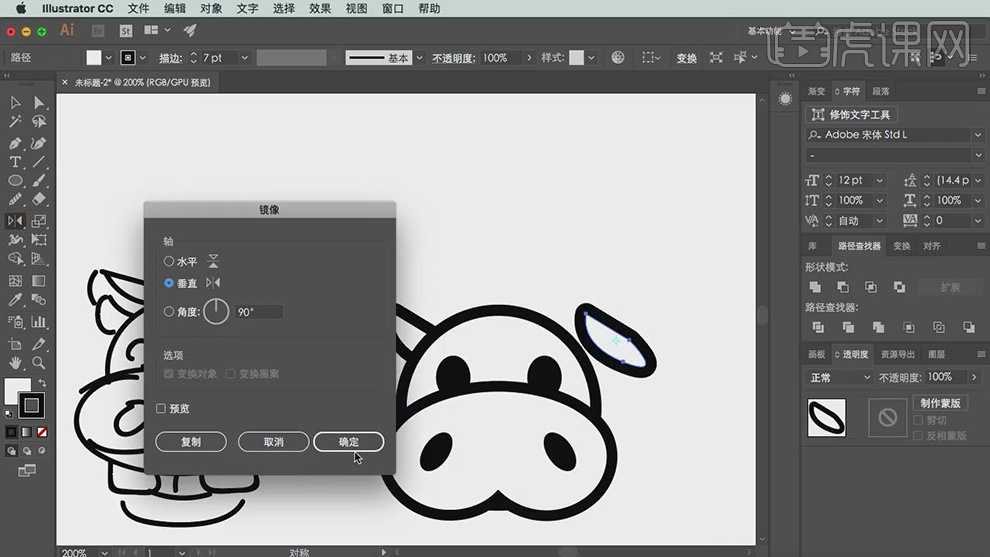
6. 使用【圆角矩形工具】绘制牙齿,按【Ctrl+Shift+[】置于底层,按【Alt】向右移动并复制;使用【椭圆工具】绘制下巴,按【Ctrl+Shift+[】置于底层,使用【选择工具】调整位置;对头部不合适的部位进行调整。
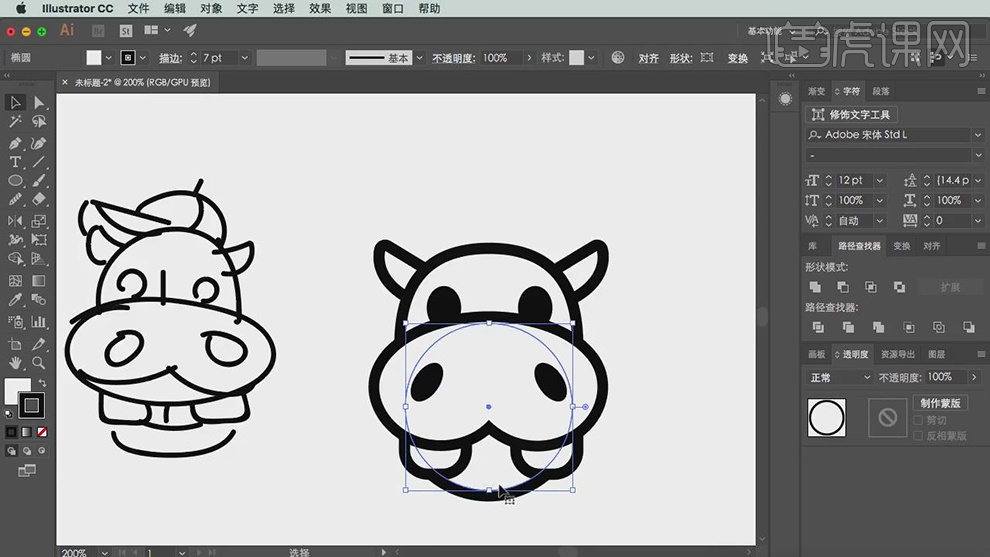
7. 【选择】下巴的形状按【Alt】向上移动并复制,作为舌头部位;【选择】鼻子部位将【填充颜色】改为蓝色,利用【吸管工具】按【Alt】为其它形状填充颜色;【选择】舌头部位调整【填充颜色】为红色;效果如图。
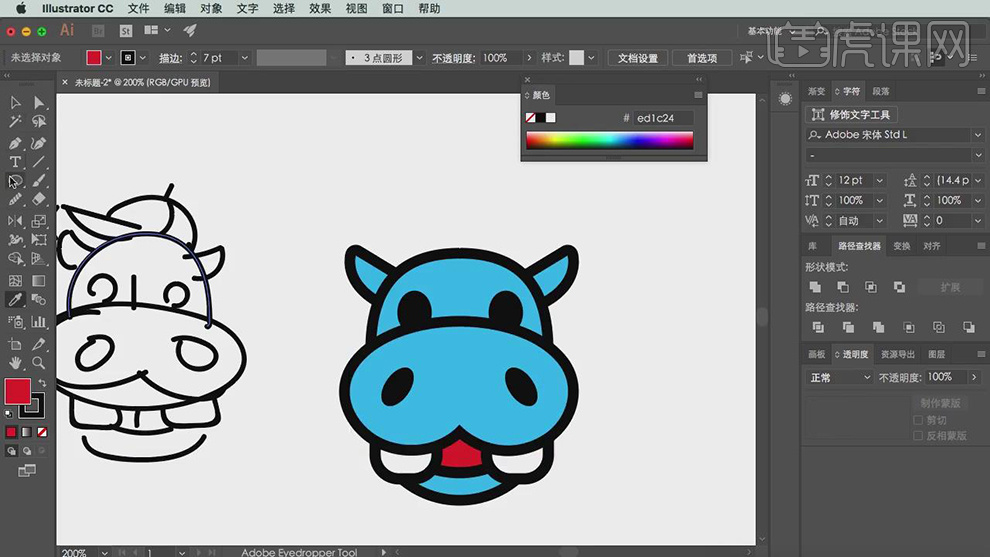
8. 使用【钢笔工具】在舌头部位绘制一条线,调整大小和位置;使用【椭圆工具】绘制帽子,用【吸管工具】吸取河马的填充颜色,按【Ctrl+Shift+[】置于底层,使用【选择工具】调整位置,调整【填充颜色】为白色;使用【钢笔工具】绘制帽檐,按【Ctrl+Shift+[】置于底层,再选择帽子按【Ctrl+Shift+[】置于底层;调整帽檐的【填充颜色】为红色;再使用【钢笔工具】对帽檐添加一个描边。
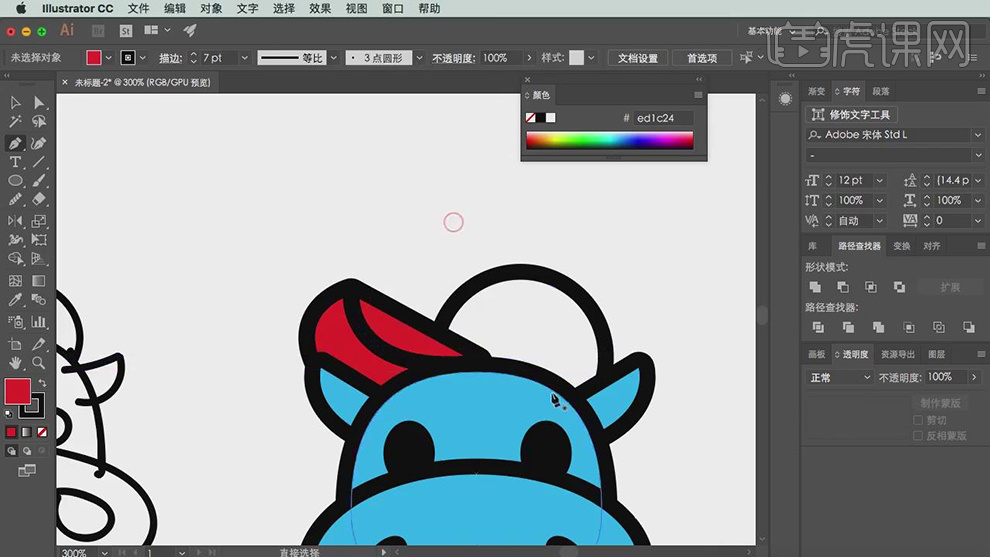
9. 使用【钢笔工具】绘制帽子的右半边,取消【描边】、调整【填充颜色】为红色;【选择】帽子按【Ctrl+C】复制、再按【Ctrl+F】原位前置粘贴、按【Ctrl+Shift+]】置于顶层,再按【Shift】加选红色部分【右键】选择【建立剪切蒙版】、按【Ctrl+[】后移一层。
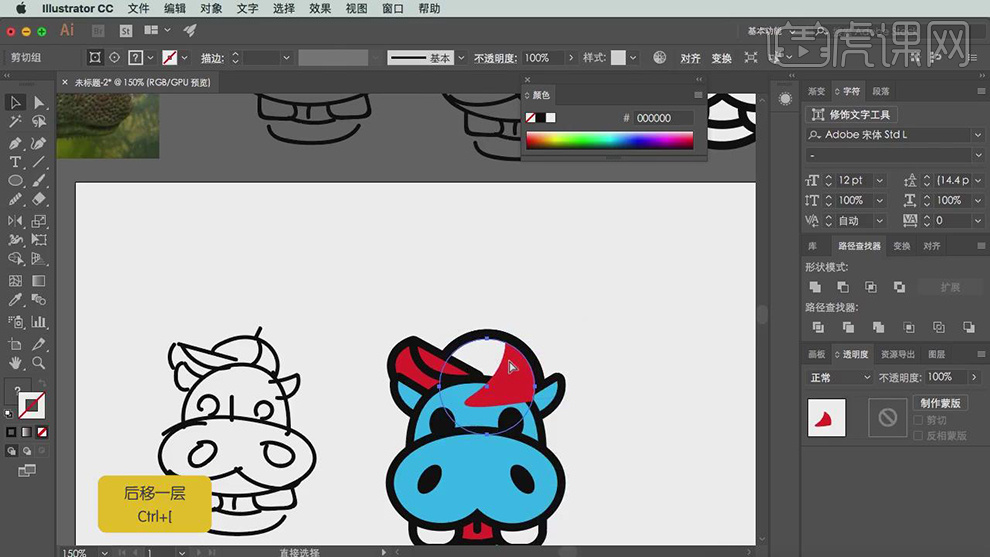
10. 使用【钢笔工具】在眼睛中心位置绘制一条线,将它的【填充】关闭;使用【椭圆工具】在眼睛上方绘制眼白,调整【填充颜色】为白色,按【Alt】向右移动并复制。
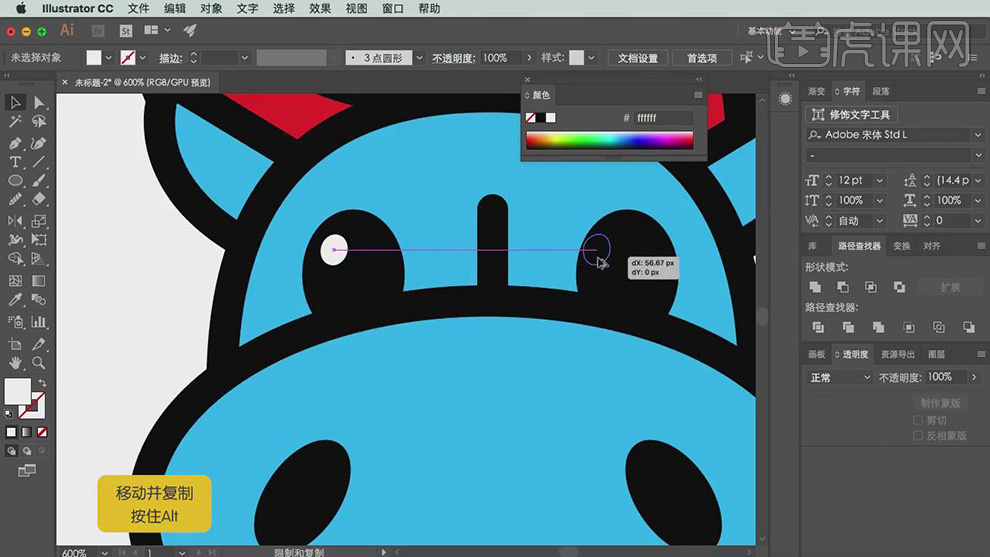
11. 使用【钢笔工具】在帽子上方绘制线条,将线条稍微小些,作为帽子的装饰;使用【钢笔工具】调整【填充颜色】为白色、取消【描边】,在鼻子上绘制高光部分;【选择】鼻子椭圆形状按【Ctrl+C】复制、按【Ctrl+V】粘贴再按【Shift】加选高光部分,在【路径查找器】选择【交集】;同样操作方法绘制其它部位的高光。
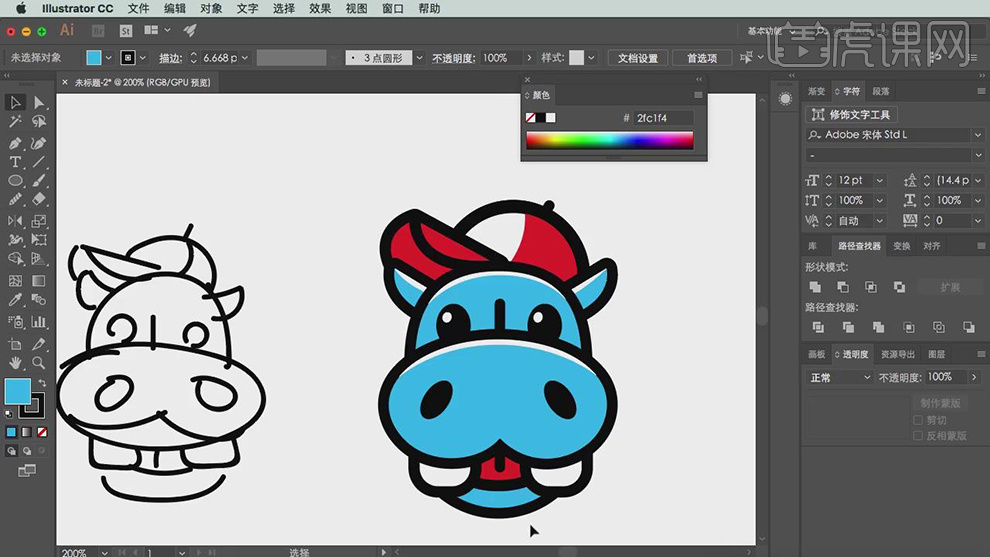
12. 使用【钢笔工具】调整【填充颜色】为深蓝色、取消【描边】,绘制下巴的阴影;【选择】下巴形状按【Ctrl+C】复制按【Ctrl+V】粘贴、再按【Shift】加选阴影部分,在【路径查找器】选择【交集】,再按【Ctrl+[】后移一层;同样操作方法绘制其它部位的阴影。
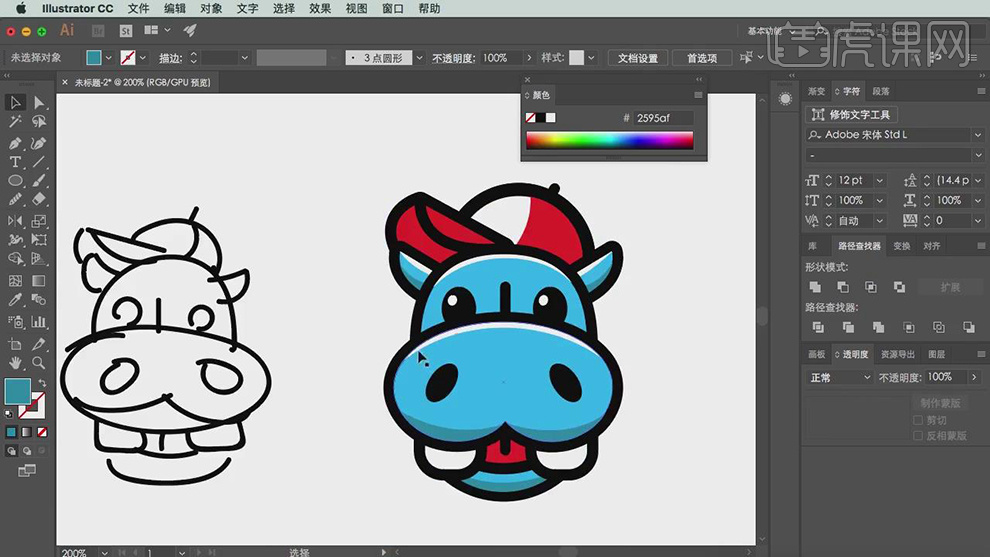
13. 使用【椭圆工具】绘制河马毛孔,进行调整大小、位置、旋转,按【Alt】移动并复制两个椭圆,调整它们的旋转、大小、位置;绘制完成后,【选择】这三个椭圆按【Alt】向右移动并复制,使用【镜像工具】对它镜像反转。
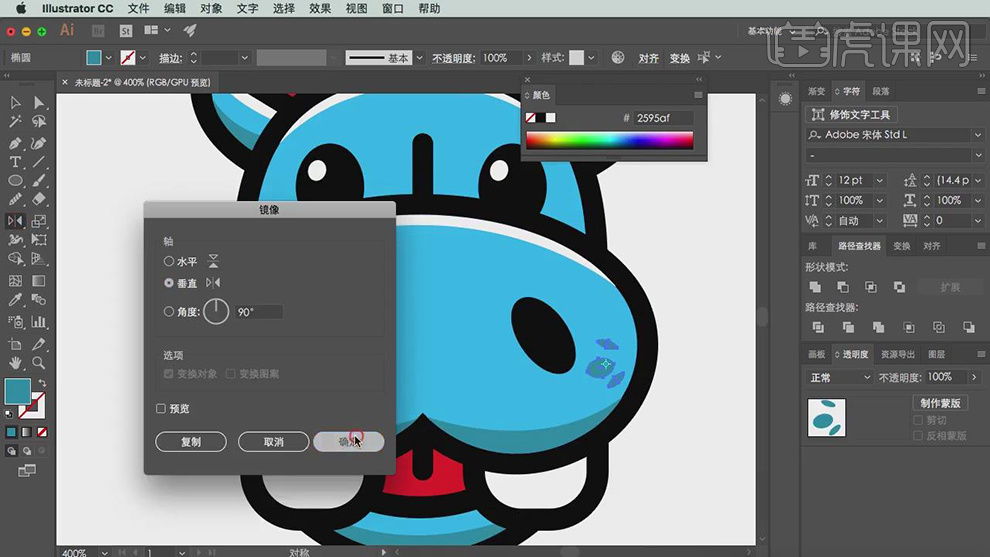
14. 【框选】河马所有层【右键】选择【编组】;使用【文本工具】输入文案,调整【字符大小】、【字体】等;【选择】文案按【Ctrl+Shift+O】创建轮廓;效果及文案如图所示。
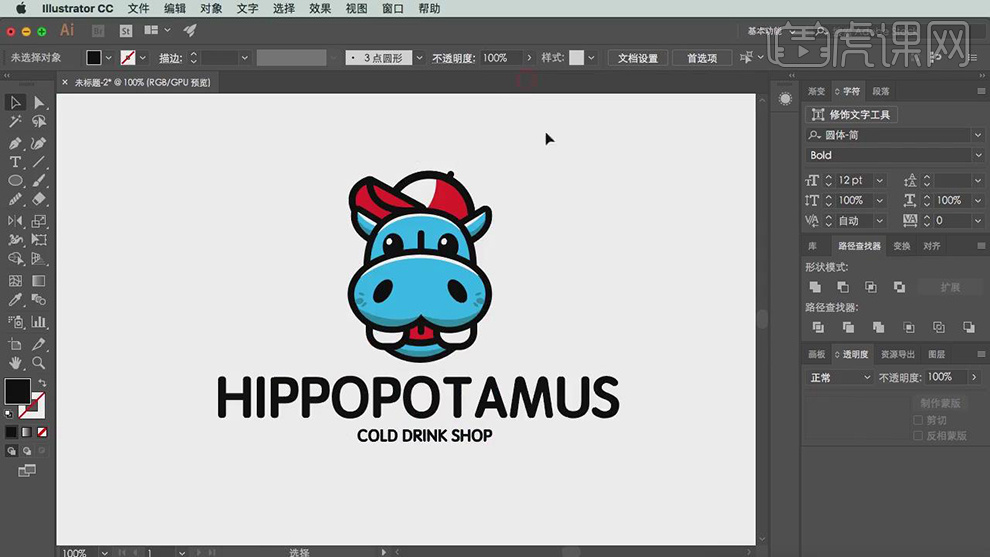
15. 最终效果如图所示。